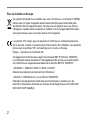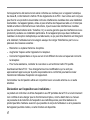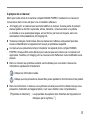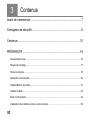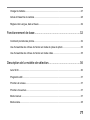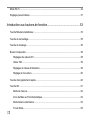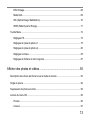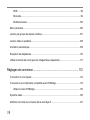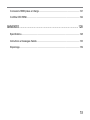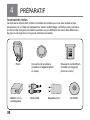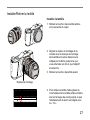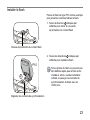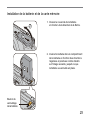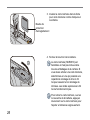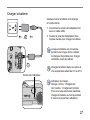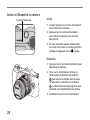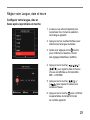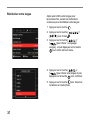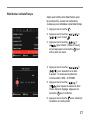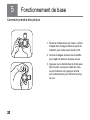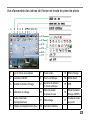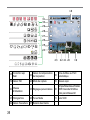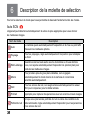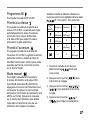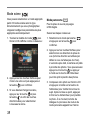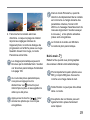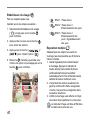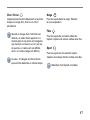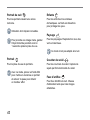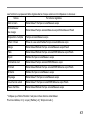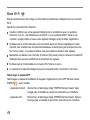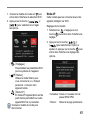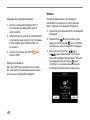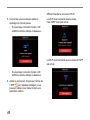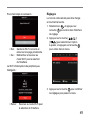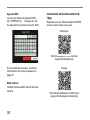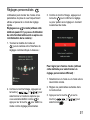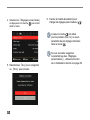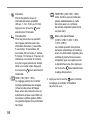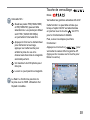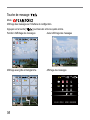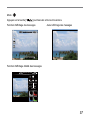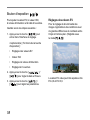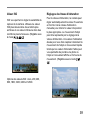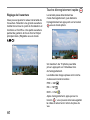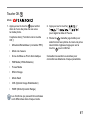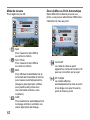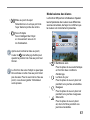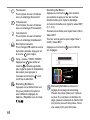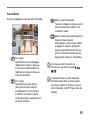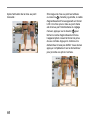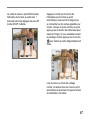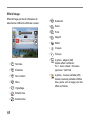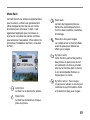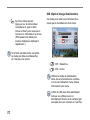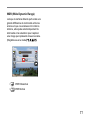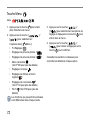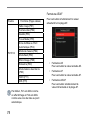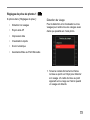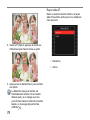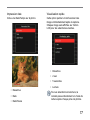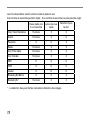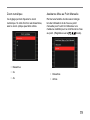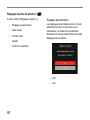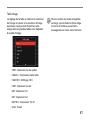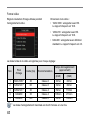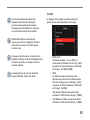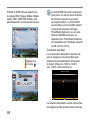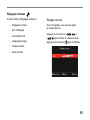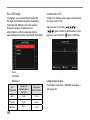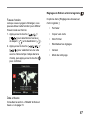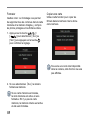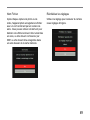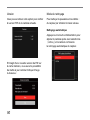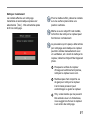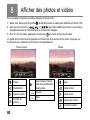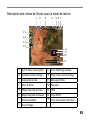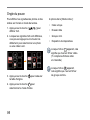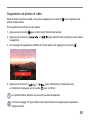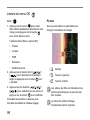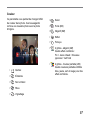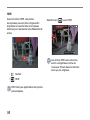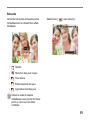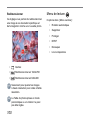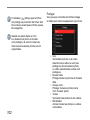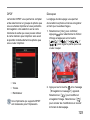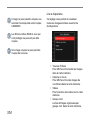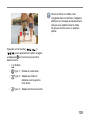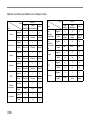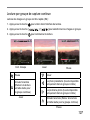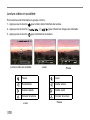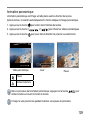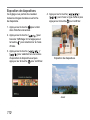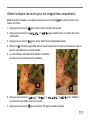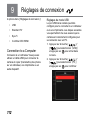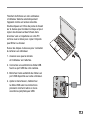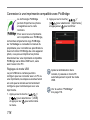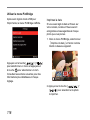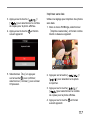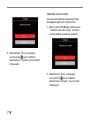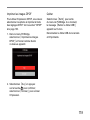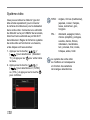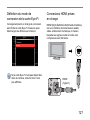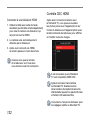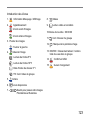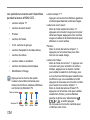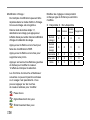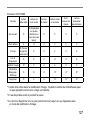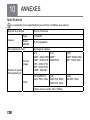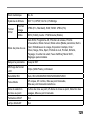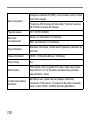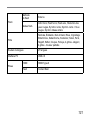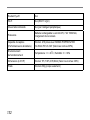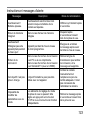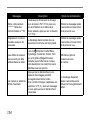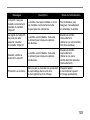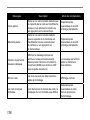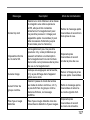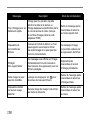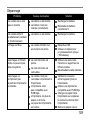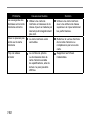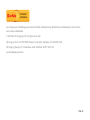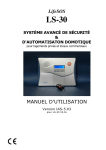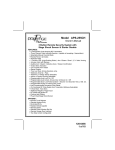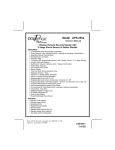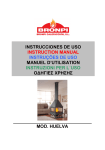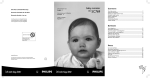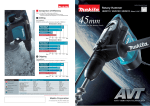Download Manuel d`utilisation
Transcript
Manuel d’utilisation 1 Avant de commencer Déclaration de conformité Partie responsable: JK Imaging Ltd. Adresse: 1411 W. 190th Street, Suite 550, Gardena, CA 90248, USA JK Imaging Europe, 71 Clarendon road, Watford, WD17 1DS, UK Site internet de l'entreprise: www.kodakpixpro.com INDUSTRIE CANADIENNE Ce dispositif est conforme à la norme CNR-210 d'Industrie Canada applicable aux appareils radio exempts de licence. Son fonctionnement est sujet aux deux conditions suivantes: (1) le dispositif ne doit pas produire de brouillage préjudiciable, et (2) ce dispositif doit accepter tout brouillage reçu, y compris un brouillage susceptible de provoquer un fonctionnement indésirable. Déclaration d'exposition aux radiations: Le produit est conforme aux limites d'exposition pour les appareils portables RF pour les Etats-Unis et le Canada établies pour un environnement non contrôlé. Le produit est sûr pour un fonctionnement tel que décrit dans ce manuel. La réduction aux expositions RF peut être augmentée si l'appareil peut être conservé aussi loin que possible du corps de l'utilisateur ou que le dispositif est réglé sur la puissance de sortie la plus faible si une telle fonction est disponible. 1 Pour la clientèle en Europe Ce symbole [Poubelle avec roulettes avec une croix dessus, voir Annexe IV WEEE] indique que ces types d’appareils électriques et électroniques doivent être jetés séparément dans les pays Européen. Ne jetez pas cet appareil avec vos ordures ménagères. Veuillez utiliser les points de collecte et de recyclage disponibles dans votre pays lorsque vous n’avez plus besoin de cet appareil. Le symbole “CE” indique que cet appareil est conforme aux normes Européennes sur la sécurité, la santé, l’environnement et la protection de l’utilisateur. Les appareils photos avec le symbole “CE” sont destinés pour la vente en Europe. Europe – Assurance de conformité UE Cet appareil est conforme aux exigences et clauses R&TTE Directive 1999/5/EC. Les méthodes d'essai suivantes ont été appliquées afin de prouver la présomption de conformité aux exigences essentielles de la directive R&TTE 1999/5/EC : - EN 60950-1 : 2006+A11:2009 +A1:2010 +A12:2011 Sécurité des matériels de traitement de l'information - EN 62311 : 2008/Article 3(1) (a) et Article 2 2006/95/EC Évaluation des équipements électroniques et électriques en relation avec les restrictions d'exposition humaine aux champs électromagnétiques (0 Hz-300 GHz) (IEC 62311:2007 (Modifié)) 2 - EN 300 328 V1.7.1: 2006 Compatibilité électromagnétique et spectre radioélectrique (ERM); Systèmes de transmission de données large bande; Équipement de transmission de données fonctionnant dans la bande ISM de 2,4 GHz et utilisant les techniques de modulation d'étalement du spectre; Norme harmonisée couvrant les exigences essentielles de l'article 3.2 de la directive R&TTE - EN 301 489-1 V1.9.2: 2011 Compatibilité électromagnétique et spectre radioélectrique (ERM); Norme de compatibilité électromagnétique pour les équipements et les services radio - Partie 1 : Exigences techniques requises - EN 301 489-17 V2.2.1: 2012 Compatibilité électromagnétique et spectre radioélectrique (ERM); Norme de compatibilité électromagnétique pour les équipements et les services radio - Partie 17 : Exigences spécifiques pour les systèmes de transmission large bande à 2,4 GHz et les équipements haute performance RLAN à 5 GHz Pour la clientèle aux États-Unis L'appareil est conforme à l'article 15 des règlements de la FCC. Son fonctionnement est soumis aux conditions suivantes: (1) Cet appareil ne doit pas provoquer d'interférences, et (2) cet appareil doit accepter toute interférence, y compris celles pouvant causer un mauvais fonctionnement. 3 Cet équipement a été testé et s'est avéré conforme aux normes pour un appareil numérique de classe B, conformément à l'article 15 des règlements de la FCC. Ces normes sont conçues pour fournir une protection raisonnable contre les interférences nuisibles dans une installation résidentielle. Cet appareil génère, utilise et peut émettre des fréquences radio et, s'il n'est pas installé et utilisé conformément aux instructions, il peut causer des interférences nuisibles pour les communications radio. Toutefois, il n'y a aucune garantie que des interférences ne se produiront pas dans une installation particulière. Si cet appareil provoque des interférences nuisibles à la réception radiophonique ou télévisuelle, ce qui peut être déterminé en l'éteignant et le rallumant, l'utilisateur est encouragé à essayer de corriger l'interférence par l'une ou plusieurs des mesures suivantes : -- Réorienter ou replacer l'antenne réceptrice. -- Augmenter l'espace entre l'appareil et le récepteur. -- Connecter l'appareil dans un tuyau sur un circuit différent de celui sur lequel est connecté le récepteur. -- Pour toute assistance, contacter le revendeur ou un technicien radio/TV qualifié. Avertissement de la FCC : Tous changements et les modifications qui ne sont pas expressément approuvés par la partie responsable de la conformité pourraient annuler l'autorité de l'utilisateur d'exploiter cet équipement. Cet émetteur ne doit pas être utilisé en conjonction avec une autre antenne ou un autre émetteur. Déclaration sur l'exposition aux irradiations : Le produit est conforme à la limite d'exposition aux RF portables de la FCC un environnement non contrôlé et sans danger pour le fonctionnement prévu, comme décrit dans ce manuel. La poursuite de la réduction de l'exposition aux radiofréquences peut être réalisée si le produit peut être maintenu aussi loin que possible du corps de l'utilisateur ou si la puissance de l'appareil peut être réduite, si cette fonction est disponible. 4 À propos de ce manuel Merci pour votre achat de la caméra compact KODAK PIXPRO. Veuillez lire ce manuel et conservez-le dans un lieu sûr pour une consultation ultérieure. JK Imaging Ltd. se réserve tous les droits relatifs à ce manuel. Aucune partie du présent manuel publié ne doit être reproduite, émise, transcrite, conservée dans un système ou traduite en une quelconque langue, en tout forme, par tous les moyens, sans une autorisation écrite préalable de JK Imaging Ltd.. Toutes les marques mentionnées dans ce manuel sont utilisées uniquement pour des besoins d'identification et appartiennent à leurs propriétaires respectifs. Ce manuel vous présentera la façon d'exploiter cet appareil photo compact KODAK PIXPRO. Chaque effort a été effectué pour assurer que les contenus de ce manuel sont appropriés. Toutefois, JK Imaging Ltd. se réserve le doit d'effectuer toute modification sans préavis. Dans ce manuel, les symboles suivants seront utilisés pour vous aider à trouver les informations rapidement et facilement: Indique les informations utiles. Indique que des précautions doivent être prises pendant le fonctionnement du produit. Dans les instructions ci-dessous, les symboles suivants peuvent être utilisés lorsque nous présentons l'utilisation de l'appareil photo. Ceci vise à faciliter notre compréhension. 「Propriétés de l'élément」: Les propriétés des options dans l'interface de l'appareil sont indiquées par le symbole「 」. 5 2 Consignes de sécurité Consignes de sécurité pour cette caméra Ne laissez pas tomber l'appareil photo ou ne lui permettez pas de frapper des objets solides. Ne pas démonter et réparer le produit vous-même. Pour éviter que l'appareil ne soit abîmé par l'humidité, ne pas utiliser ni ranger l'appareil dans des environnements très humides, comme dans la pluie ou à proximité des plans d'eau. Ne pas utiliser ni ranger l'appareil dans un endroit poussiéreux ou sur une plage pour empêcher la poussière ou le sable de pénétrer dans l'appareil, causant des dommages possibles. Ne conservez pas et n'utilisez pas la batterie dans un environnement chaud ou directement au soleil. Ne pas utiliser ni ranger l'appareil à proximité d'un champ magnétique puissant, par exemple près d'un aimant ou d'un transformateur. Désactivez l'appareil photo, retirez la batterie et la carte mémoire, et séchez-le dans un délai de 24 heures si de l'eau vient accidentellement en contact avec l'appareil photo. 6 Lorsque vous déplacez l'appareil photo d'un endroit froid à un environnement chaud, de la condensation peut se produire. Veuillez patienter pendant une période de temps raisonnable avant de l'activer. Avant de retirer la batterie et la carte mémoire, l'appareil doit être éteint. Lors du démontage de la lentille, le capteur d'image sera exposé. Pour éviter les éraflures, veuillez ne pas toucher le capteur d'image. Ne placez pas les doigts dans la baïonnette de l'appareil photo. Puisque les éléments du capteur d'image sont précis, des défaillances ou des dommages peuvent être causés. Lors du nettoyage du corps de la caméra, veuillez ne pas utiliser d'agents de nettoyage corrosifs ou ceux avec de l'alcool ou un solvant organique. Nous conseillons d'utiliser un chiffon doux pour nettoyer régulièrement le corps et la monture de la caméra. Si cette caméra n'est pas utilisée pendant une longue période, veuillez la garder dans un état propre et sec. Notre compagnie ne verse aucune indemnisation en cas de défaillance de la lecture d'images ou de vidéos causés par un mauvais fonctionnement. Consignes de sécurité pour la batterie Veuillez utiliser la batterie que celle cijointe. Veuillez utiliser le chargeur attaché pour charger la batterie. Si le liquide coulant de la batterie entre en contact avec la peau, veuillez rincer immédiatement à l'eau et obtenir un traitement médical. Si le liquide s'infiltre dans la caméra, contactez le revendeur. Veuillez jeter la batterie usée en conformité avec les réglementations locales (nationales ou régionales). Pour éviter tout dommage, ne jetez pas la batterie, ne la cognez pas avec des objets lourds ou ne l'égratignez pas avec des objets tranchants. Ne laissez pas la batterie en contact avec des objets métalliques (notamment les pièces) pour éviter le court-circuit, la décharge, la surchauffe ou toute fuite éventuelle. Ne chauffez pas et ne jetez pas la batterie au feu pour éviter une éventuelle explosion. Ne conservez pas la batterie dans un environnement chaud ou directement au soleil. Si une surchauffe se produit pendant le chargement ou l'utilisation, arrêtez immédiatement de charger ou d'utiliser l'appareil, puis retirez la batterie et attendez qu'elle refroidisse. Si elle n'est pas utilisée pendant une longue période, veuillez retirer la batterie et l'entreposer. Dans un environnement froid, la performance de la batterie peut être considérablement réduite. Installez la batterie en fonction des marques positives ou négatives sur le compartiment de la batterie. Ne forcez jamais le compartiment de la batterie. N'essayez pas de démonter la batterie. Ne pas exposer la batterie à l'eau. Toujours garder les contacts de la batterie secs. 7 Consignes de sécurité pour cette carte mémoire Nous conseillons d'acheter seulement des cartes mémoire de marque bien connues pour garantir des performances optimales. Formater la carte mémoire à l'aide de l'appareil photo avant de l'utiliser ou d'insérer une nouvelle. Ne laissez pas la carte mémoire tomber d'un endroit élevé ou être frappée par des objets lourds pour éviter de l'endommager. Ne tentez pas de démonter ou de réparer la carte mémoire. N'exposez pas la carte mémoire à l'eau. Gardez-la toujours au sec. Ne retirez pas la carte mémoire lorsque l'appareil est allumé. Sinon, la carte mémoire pourrait être endommagée. Ne modifiez pas directement les données de la carte mémoire. Copiez les données sur votre PC avant de les modifier. 8 Lorsque l'appareil est stocké pendant une longue période de temps, assurez-vous de télécharger vos photos et de retirer la carte mémoire. Conservez-la dans un endroit sec. Ne modifiez pas les noms des fichiers ou des dossiers sur la carte mémoire de votre ordinateur. La modification du nom des fichiers peut entrainer la non-reconnaissance des fichiers par la caméra ou un éventuel message d'erreur. Une photo prise avec la caméra sera stockée dans le dossier qui est automatiquement généré dans la carte mémoire. Ne conservez pas les photos qui n'ont pas été prises avec cette caméra dans ces dossiers, car elles pourraient ne pas être normalement reconnues à la lecture. Lorsque vous insérez une carte mémoire, assurez-vous que l'encoche de la carte correspond aux marquages sur le dessus de la fente de la carte. Attentions pour l'utilisation de la lentille Retirer la saleté et la poussière de l'avant et de l'arrière du bouchon de la lentille avant et après utilisation. Essuyez votre lentille en utilisant le papier de nettoyage de lentille professionnel. Pour éviter de rayer la monture, ne montez pas l'objectif à un angle de l'appareil photo. Pour protéger la surface de la lentille, utiliser le bouchon de l'objectif lorsque vous n'utilisez pas l'objectif. Monter et démonter vos lentilles dans un endroit peu poussiéreux. Lorsque la lentille est retirée de l'appareil, installez les bouchons avant et arrière et placez-les avec la partie inférieure tournée vers le haut afin d'éviter des rayures sur la surface. Veillez à ne pas tacher ou endommager les contacts électriques des lentilles. N'exposez pas la lentille de l'appareil photo à la lumière directe pendant de longues périodes de temps. Ne placez pas le produit où il peut être atteint par les nourrissons et les enfants. Lorsque vous n'utilisez pas vos lentilles pour une longue période de temps, rangez-les dans un endroit sec et propre. Autres consignes de sécurité Ne déconnectez pas l'alimentation ou n'éteignez pas la caméra pendant la mise à jour. Une telle action peut entrainer une écriture incorrecte des données et la caméra peut ne pas s'allumer après. N'accrochez pas la sangle de la caméra autour du cou d'un enfant. Lorsque vous utilisez votre caméra sur un avion, observez les règles pertinentes spécifiées par la compagnie aérienne. En raison des restrictions de la technologie de fabrication, l'écran LCD peut avoir des pixels défectueux ou lumineux. Ces pixels n'affectent pas la qualité ou la performance de la caméra, des photos ou des vidéos. N'exposez pas l'écran LCD à l'eau. Dans un environnement humide, ne l'essuyez qu'avec un chiffon doux et sec. Si l'écran LCD est endommagé et les cristaux liquides entrent en contact avec votre peau, nettoyez votre peau avec un chiffon sec immédiatement et rincez à l'eau propre. Si des cristaux liquides entrent en contact avec vos yeux, lavez-les avec de l'eau propre pendant au moins 15 minutes et consultez immédiatement un médecin. Si vous avez accidentellement avalé des cristaux liquides, rincez votre bouche immédiatement et consultez un médecin. 9 3 Contenus Avant de commencer������������������������������������������������������������������������� 1 Consignes de sécurité����������������������������������������������������������������������� 6 Contenus����������������������������������������������������������������������������������������� 10 PRÉPARATIF���������������������������������������������������������������������������������� 16 Accessoires inclus�������������������������������������������������������������������������������������������������������������� 16 Sangle de montage������������������������������������������������������������������������������������������������������������ 17 Noms des pièces���������������������������������������������������������������������������������������������������������������� 18 Description de la lentille����������������������������������������������������������������������������������������������������� 20 Installer/Retirer la lentille���������������������������������������������������������������������������������������������������� 21 Installer le flash................................................................................................................... 23 Écran LCD pivotant������������������������������������������������������������������������������������������������������������ 24 Installation de la batterie et de la carte mémoire��������������������������������������������������������������� 25 10 Charger la batterie������������������������������������������������������������������������������������������������������������� 27 Activé et Désactivé la caméra�������������������������������������������������������������������������������������������� 28 Réglez votre Langue, date et heure.................................................................................... 29 Fonctionnement de base.................................................................. 32 Comment prendre des photos............................................................................................. 32 Vue d'ensemble des icônes de l'écran en mode de prise de photo����������������������������������� 33 Vue d'ensemble des icônes de l'écran en mode vidéo....................................................... 35 Description de la molette de sélection.............................................. 36 Auto SCN............................................................................................................................ 36 Programme AE.................................................................................................................... 37 Priorité à la vitesse.............................................................................................................. 37 Priorité à l'ouverture............................................................................................................ 37 Mode manuel...................................................................................................................... 37 Mode scène......................................................................................................................... 38 11 Mode Wi-Fi.......................................................................................................................... 44 Réglages personnalisés����������������������������������������������������������������������������������������������������� 51 Introduction aux boutons de fonction............................................... 53 Touche Minuterie/retardateur.............................................................................................. 53 Touche de verrouillage........................................................................................................ 55 Touche de message............................................................................................................ 56 Bouton d'exposition............................................................................................................. 58 Réglages des valeurs EV............................................................................................. 58 Valeur ISO.................................................................................................................... 59 Réglages de vitesse d'obturation.................................................................................. 59 Réglage de l'ouverture.................................................................................................. 60 Touche d'enregistrement rapide.......................................................................................... 60 Touche OK.......................................................................................................................... 61 Mode de mesure........................................................................................................... 62 Zone de Mise au Point Automatique............................................................................. 62 Mode balance des blancs............................................................................................. 63 Focus Mode.................................................................................................................. 65 12 Effet d'image���������������������������������������������������������������������������������������������������������������� 68 Mode flash������������������������������������������������������������������������������������������������������������������� 69 OIS (Optical Image Stabilization).................................................................................. 70 WDR (Wide Dynamic Range)....................................................................................... 71 Touche Menu....................................................................................................................... 72 Réglages FN................................................................................................................. 73 Réglages de prise de photos 1 .................................................................................... 75 Réglages de prise de photos 2..................................................................................... 80 Réglages normaux........................................................................................................ 85 Réglages de fichiers et micro logiciels.......................................................................... 87 Afficher des photos et vidéos........................................................... 92 Description des icônes de l'écran sous le mode de lecture................................................ 93 Ongle du pouce................................................................................................................... 94 Suppression de photos et vidéo����������������������������������������������������������������������������������������� 95 Lecture du menu OK���������������������������������������������������������������������������������������������������������� 96 Pivotez������������������������������������������������������������������������������������������������������������������������� 96 Couleur������������������������������������������������������������������������������������������������������������������������ 97 13 HDR����������������������������������������������������������������������������������������������������������������������������� 98 Retouche��������������������������������������������������������������������������������������������������������������������� 99 Redimensionner��������������������������������������������������������������������������������������������������������� 100 Menu de lecture................................................................................................................ 100 Lecture par groupe de capture continue�������������������������������������������������������������������������� 107 Lecture vidéo en accéléré������������������������������������������������������������������������������������������������ 108 Animation panoramique��������������������������������������������������������������������������������������������������� 109 Exposition de diapositives������������������������������������������������������������������������������������������������ 110 Utiliser la lecture de zoom (pour les images fixes uniquement)����������������������������������������111 Réglages de connexion����������������������������������������������������������������� 112 Connection to a Computer................................................................................................ 112 Connexion à une imprimante compatible avec PictBridge����������������������������������������������� 114 Utiliser le menu PictBridge����������������������������������������������������������������������������������������� 116 Système vidéo................................................................................................................... 120 Définition du mode de connexion de la carte Eye-Fi������������������������������������������������������� 121 14 Connexions HDMI prises en charge�������������������������������������������������������������������������������� 121 Contrôle CEC HDMI��������������������������������������������������������������������������������������������������������� 122 ANNEXES������������������������������������������������������������������������������������� 128 Spécifications.................................................................................................................... 128 Instructions et messages d'alerte������������������������������������������������������������������������������������� 133 Dépannage........................................................................................................................ 139 15 4 PRÉPARATIF Accessoires inclus La boîte de la caméra doit contenir le modèle de caméra que vous avez acheté et ses accessoires. Si un objet est manquant ou s'avère endommagé, contactez votre revendeur. (La forme des chargeurs de batterie peut être un peu différente en raison des différences de pays ou de régions où ce type de caméras est vendu.) Flash Batterie Li-on rechargeable 16 Couvercle de la caméra (installé sur l'appareil photo en usine) Câble USB Adaptateur AC Housse du contact flash (installé sur l'appareil photo en usine) CD-ROM User Man STOP ual Sangle pour le cou Manuel d’utilisation Carte de garantie Carte de service Sangle de montage 17 Noms des pièces 1.Molette de sélection 1 2345 6 2.Touche Déclencheur 67 8 3.Indicateur LED 4.Voyant d'assistance AF/retardateur 5.Touche Puissance 9 6.Micro 7.Contact flash 8.[ ] Indicateur Wi-Fi 9.Verrou de sangle 10.Haut-parleur 14 13 12 11 10 11.Touche de relâche de la lentille 12.Contacts électriques de la lentille 13.Support de la lentille 14.Repère de montage de la caméra 18 15.[ ] Touche Menu 16.[ ] Enregistrement de vidéo rapide 17.Verrou de sangle 15 16 18.[ 17 18 19 20 21 20.Interface Micro HDMI 21.[ 26 25 24 23 22 Rouler la manette jog-shuttle peut offrir une sélection plus rapide au lieu d'appuyer sur la touche de direction. ] Touche OK 22.Couvercle de la batterie 23.[ ] Touche d'usage personnalisé 2 24.[ ] Touche d'usage personnalisé 1 25. 27 ] Touche Lecture 19.Interface Micro USB Manette jog-shuttle [ (haut) ] Touche Minuterie/retardateur [ [ (gauche) [ ] Touche Info (bas) ] Touche Verrouillage ] Touche Exposition (droit) 26.Trous de fixation de vis du trépied 27.Écran LCD pivotant 19 Description de la lentille Monture de la lentille Micro 4/3™ Cette caméra convient à une lentille avec une monture Micro 4/3. Un schéma de la lentille KODAK PIXPRO SZ ED 12-45mm F3.5-6.3 AF sera utilisé comme un exemple pour introduire l'utilisation de la lentille. 12 3 45 6 12 20 20 28 36 45 7 1 Bague de mise au point 2 Emplacement du repère du zoom 3 Commutateur arrière de la lentille 4 Bague de zoom 5 Repère de montage de la lentille 6 Contacts électriques de la lentille 7 Échelles de mise au point Installer/Retirer la lentille Installer la lentille 1. Retirez le bouchon de la lentille arrière et le couvercle du corps. 2. Alignez le repère de montage de la caméra avec la marque de montage de la lentille et tournez dans le sens indiqué par la flèche jusqu'à ce que vous entendiez un clic et que l'objectif s'enclenche. 3. Retirez le bouchon de lentille avant. Repère de montage 12 20 28 36 45 4. Pour utiliser la lentille, faites glisser le commutateur de la lentille arrière et faites tourner la bague de zoom jusqu'à ce que l'emplacement de zoom soit aligné avec le « 12 ». 21 Retirer la lentille 1. Faites pivoter l'objectif dans le sens de la flèche 2 tout en appuyant sur le bouton de déverrouillage de la lentille selon la direction de la flèche 1 , et retirez la lentille. 2 1 22 2. Lorsque la lentille est retirée, les couvercles de protection doivent être installés sur les deux côtés de la lentille et sur le corps de la caméra. Installer le flash Prenez le flash de type P10 comme exemple pour présenter comment utiliser le flash. 1. Suivre la direction 1 indiquée par la flèche pour retirer le couvercle de protection du contact flash. 1 Housse de protection du contact flash 2. Suivez les directions 2 indiquée par la flèche pour installer le flash. P10 2 Si les options du flash ne peuvent pas être définies après que le flash a été installé et activé, veuillez réinstaller le flash ou essuyer les contacts de synchronisation du flash avec un chiffon sec. Clignotez les contacts de synchronisation 23 Écran LCD pivotant L'écran LCD est logé dans le corps de la caméra. Vous pouvez suivre les directions indiquées ci-dessous pour le déplacer, au besoin : 1 2 1. Retournez l'écran LCD en suivant la direction 1 indiquée par la flèche. 2. Déplacez-le selon la direction 2 indiquée par la flèche. L'écran LCD se déplace dans le sens vertical seulement. Veuillez ne pas le forcer à tourner dans une autre direction. 24 Installation de la batterie et de la carte mémoire 1. Ouvrez le couvercle de la batterie en fonction de la direction de la flèche. 2 1 2. Insérez la batterie dans le compartiment de la batterie en fonction des directions négatives et positives comme illustré sur l'image suivante, jusqu'à ce que la batterie se verrouille en place. 2 Bouton de verrouillage de la batterie 1 25 3. Insérez la carte mémoire dans la fente pour carte mémoire comme indiqué sur le schéma. Boucle de protection d'enregistrement 4. Fermez le bouchon de la batterie. 1 2 La carte mémoire (SD/SDHC) est facultative et n'est pas incluse dans tous les emballages de la caméra. Si vous devez acheter une carte mémoire, sélectionnez-en une qui possède une capacité de stockage de 4 Go à 32 Go pour assurer le bon stockage de données. Les cartes supérieures à 32 Go ne fonctionneront pas. Pour retirer la carte mémoire, ouvrez le couvercle de la batterie, appuyez doucement sur la carte mémoire pour l'éjecter et retirez-la soigneusement. 26 Charger la batterie Veuillez insérer la batterie et la charger en mode d'arrêt. 1. Connectez la caméra à l'adaptateur AC avec un câble USB. 2. Insérez la prise de l'adaptateur dans la prise murale pour charger la batterie. 2 Lorsque la batterie est conservée pendant une longue durée, utilisez le chargeur disponible pour charger la batterie avant de l'utiliser. 1 Chargez la batterie dans une pièce à une température allant de 0°C à 40°C. Témoin de l'indicateur ON/OFF Indicateur de charge : Orange continu : Chargement Vert continu : Chargement terminé Pour avoir une autonomie maximale, chargez la batterie au moins pendant 4 heures à la première utilisation. 27 Activé et Désactivé la caméra Touche Puissance Activé 1. Veuillez enlever le bouchon de l'objectif avant d'activer la caméra 2. Appuyez sur la touche Alimentation pour activer la caméra pour prendre des photos. ON/OFF 3. Si vous souhaitez passer directement au mode de lecture, la caméra peut être activée en appuyant sur la touche. Désactivé 1. Appuyez sur la touche Alimentation pour désactiver la caméra. 1 2 2. Tirez sur le commutateur arrière de lentille selon la direction de la flèche 1 puis tournez la lentille dans le sens horaire selon la direction de la flèche 2 , et relâchez la touche jusqu'à ce que la lentille soit complètement en arrière. 3. Installez le bouchon de lentille avant. 28 Réglez votre Langue, date et heure Configurer votre langue, date et heure après la première en marche 1. Lorsque vous activez l'appareil pour la première fois, l'écran de sélection de la langue apparaît. 2. Appuyez sur les touches fléchées pour sélectionner la langue souhaitée. 3. Après avoir appuyé sur la touche pour confirmer la sélection, l'écran des réglages Date/Heure s'affiche. 4. Appuyez sur la touche [ ]/ ] pour régler la date et l'heure : [ L'heure est affichée au format AAAA : MM : JJ HH:MM. 5. Appuyez sur la touche [ ]/ [ ] pour ajuster la valeur pour la date et l'heure. 6. Appuyez sur la touche pour confirmer les paramètres de temps et l'écran de contrôle apparaît. 29 Réinitialiser votre langue Après avoir défini votre langue pour la première fois, suivez les instructions ci-dessous pour réinitialiser votre langue. 1. Appuyez sur la touche 2. Appuyez sur la touche [ ] pour choisir [ . . ]/ 3. Appuyez sur la touche [ ]/ [ ] pour choisir「Language/ Langue」et puis Appuyez sur la touche pour entrer dans un menu. 4. Appuyez sur la touche [ ]/ [ ] pour choisir une langue et puis appuyez sur la touche pour confirmer. 5. Appuyez sur la touche pour retourner la caméra en mode photo. 30 Réinitialiser la Date/Temps Après avoir défini votre Date/Temps pour la première fois, suivez les instructions ci-dessous pour réinitialiser votre Date/Temps. 1. Appuyez sur la touche 2. Appuyez sur la touche [ ] pour choisir [ . . ]/ 3. Appuyez sur la touche [ ]/ [ ] pour choisir「Date et heure」 et puis appuyez sur la touche pour entrer dans un menu. 4. Appuyez sur la touche [ ]/ ] pour sélectionner le bloc [ à ajuster : le temps est représenté comme AAAA : MM : JJ HH:MM. 5. Appuyez sur la touche [ ]/ [ ] pour ajuster la valeur du bloc choisi. Après le réglage, appuyez sur la touche pour confirmer. 6. Appuyez sur la touche pour retourner la caméra en mode photo. 31 5 Fonctionnement de base Comment prendre des photos 1. Tenez la caméra avec vos mains, comme indiqué dans l'image et faites le point de l'objectif, puis cadrer avec l'écran LCD. 2. Tournez la bague de zoom sur la lentille pour régler la distance de prise de vue. 3. Appuyez sur le déclencheur à moitié pour faire le point. Lorsque le cadre de mise au point devient vert, appuyez à fond sur le déclencheur pour terminer la prise de vue. 32 Vue d'ensemble des icônes de l'écran en mode de prise de photo 1 2 3 4 5 6 7 8 910 11 00:00:00 0000 16M 12 13 14 15 16 17 EV+0.0 +0.0 F00.0 0/000 ISO00000 1 Eye-Fi Active (avec signal) 7 Pixels vidéo 13 Effet d'image 2 Fermeture AE/AF 8 Zoom numérique 14 Mode flash 15 OIS 16 Wide Dynamic Range (WDR) 17 Cadre de mise au point 3 Qualité du fichier d'image 9 Nombre de photos en mode statique 4 Détection du visage 10 Ratio de pixels de prise de vue 5 Durée maximale d'enregistrement 11 Taille image 6 Vitesse d'enregistrement (fps) 12 État de la batterie 33 18 00:00:00 31 30 0000 16M 29 28 27 26 25 24 EV+0.0 +0.0 23 18 Correction exp flash 19 Valeur ISO 23 Valeur de compensation de l'exposition 28 F00.0 0/000 22 21 20 ISO00000 19 Zone de Mise au Point Automatique 24 Mode de capture 29 Mesure expo 25 Réglages personnalisés Simple/Retardateur/Rafale/ 30 HDR/Intervalle film/Mise entre parenthèses AE 21 Histogramme 26 Focus Mode 31 Auto SCN 22 Valeur d'ouverture 27 Balance des blancs 20 34 Vitesse d'obturation Vue d'ensemble des icônes de l'écran en mode vidéo 1 00:00:00 4 3 00/15 2 1 État de la batterie 2 Nombre de vidéos capturées 3 Temps d'enregistrament continu 4 Mode vidéo 35 6 Description de la molette de sélection Tourner le sélecteur de mode peut vous permettre de basculer facilement entre les modes. Auto SCN L'appareil peut détecter automatiquement la scène la plus appropriée pour vous donner les meilleures images. Nom du mode Auto La caméra ajuste automatiquement l'exposition et la mise au point afin d'assurer les meilleures photos. Paysage Pour les paysages, règle automatiquement l'exposition pour s'adapter au fond. Rétro-éclairage Quand le soleil ou toute autre source de lumière se trouve derrière vous, ceci ajuste automatiquement l'exposition de premier plan pour produire les meilleures images. Macro Pour produire plus de gros plans détaillés, ceci engagera automatiquement le mode macro de la caméra et concentrera la lentille automatiquement. Nuit Pour les scènes de nuit, ceci augmentera automatiquement la valeur ISO pour compenser pour la faible lumière. Portrait Approprié pour capturer des personnes avec un accent sur leurs visages. Portrait de nuit 36 Description Lorsque vous prenez des portraits de nuit ou dans des conditions de faible luminosité, règle automatiquement l'exposition pour les personnes et les scènes de nuit. Programme AE Pour ajuster les valeurs EV et ISO. Priorité à la vitesse Pour ajuster les valeurs de priorité à la vitesse, EV et ISO. La caméra peut régler automatiquement la valeur d'ouverture en fonction de la vitesse d'obturation et la valeur ISO pour obtenir la valeur d'exposition la plus appropriée. Priorité à l'ouverture Pour ajuster les valeurs de la taille de l'ouverture, EV et ISO. La grande ouverture permet de mettre en évidence l'objet en brouillant l'arrière-plan, tandis que la petite ouverture permet de concentrer à la fois sur le fond et l'objet. Mode manuel Pour régler manuellement l'ouverture, la vitesse d'obturation et la valeur ISO. Avec BULB (obturateur B) sélectionné, appuyez sur le bouton de l'obturateur pour commencer à exposer et puis le temps d'exposition (30 minutes au maximum) sera affiché sur l'écran. Appuyez de nouveau sur le bouton de l'obturateur pour arrêter l'exposition et terminer la prise de vue. (Utilisation d'un trépied conseillée.) Veuillez consulter le tableau ci-dessous si toutes les options non réglables dans le mode (O : X en option : Non optionnel) Mode Options Ouverture Obturateur EV ISO X (Affichage) X (Affichage) O O X (Affichage) O O O O X (Affichage) O O O O X (Affichage) O 1. Tournez la molette de mode pour sélectionner le mode que vous voulez. 2. Appuyez sur la touche [ entrer dans le réglage. ] pour 3. Appuyez sur la touche [ ]/ ] pour sélectionner les items [ à régler. 4. Appuyez sur la touche [ ]/ [ ] pour régler les paramètres. 37 Mode scène Vous pouvez sélectionner un mode approprié parmi 14 modes scène selon le type d'environnement que vous photographiez. L'appareil configure les paramètres les plus appropriés automatiquement. Mode panorama 1. Tournez la molette de mode , puis l'écran LCD s'affiche comme ci-dessous : 1. Sélectionnez le mode panorama ( et appuyez sur la touche pour confirmer. 2. Appuyez sur les touches fléchées pour choisir une scène et puis appuyez sur la touche pour confirmer. 3. Si vous désirez changer la scène, appuyez sur la touche et puis la touche et enfin les touches directionnelles pour sélectionner à nouveau la scène. 38 Pour la prise de vue de paysages à 360 degrés Suivez les étapes ci-dessous : ) 2. Appuyez sur les touches fléchées pour sélectionner une direction de prise de vue (la bonne direction est utilisée par défaut si vous ne faites pas de choix). 2 secondes plus tard, la caméra est prête à prendre des photos. Vous pouvez aussi appuyer sur la touche ou appuyer à moitié sur la touche de l'obturateur pour être prêt à prendre des photos. 3. Composez votre photo sur l'écran LCD et appuyez à moitié sur la touche de l'obturateur pour mettre l'accent sur le sujet. Après la mise au point, appuyez à fond sur le déclencheur pour prendre la photo. À ce moment, la boîte de dialogue du processus de couture du mode panorama apparaît sur l'écran. F00.0 0/000 Annuler OK Enreg. 4. Faire tourner la caméra selon les directions. Lorsque la plage de rotation répond aux réglages internes de l'appareil photo, la boîte de dialogue de progression sur la flèche passe au rouge. Quand il devient tout rouge, le mode Panorama est terminé. Les images panoramiques peuvent être lues par la méthode flash. Veuillez voir la lecture panoramique d'animation à la page 109. Au cours des prises panoramiques, vous pouvez appuyer sur le déclencheur ou la touche pour interrompre la prise et sauvegarder la vidéo qui a été prise. Appuyez sur la touche [ ] pour annuler les photos qui ne sont pas enregistrées. Dans le mode Panorama, quand la direction de déplacement de la caméra est incorrecte ou l'angle s'écarte des paramètres internes, l'écran LCD affiche un message d'avertissement de mauvais alignement. Veuillez essayer à nouveau.」et les photos actuelles prises sont enregistrées. Le format de la vidéo est 2M dans le cadre de plan panoramique. Nuit à main Réduit le flou quand vous photographiez des scènes à faible luminosité/éclairage. Prend rapidement quatre photos sous 8M (y compris 8M) puis chevauche comme une image claire de nuit. Smile Shutter ne peut pas être utilisé dans ce mode. Des photos de nuit claires peuvent également être prises facilement sans trépied. 39 Embellisseur de visage Fait une superbe peau rose. Veuillez suivre les étapes suivantes : 1. Sélectionnez Embellisseur de visage ( ) et appuyez sur la touche pour confirmer. 2. Appuyez de nouveau sur la touche pour entrer les options. 3. Appuyez sur la touche [ ] pour choisir l'option ( [ ]/ ). 4. Rouler la manette jog-shuttle pour choisir une option et puis appuyez sur la touche pour confirmer. Sélectionner les sous-options Embellisseur : effet 1 Peau douce • Effet 1 : Peau douce • Effet 2 : Peau douce + Éclaircissement des yeux • Effet 3 : P eau douce + Éclaircissement des yeux + Agrandissement des yeux Exposition multiple Adéquat pour les objets mouvants de tournage (au plus possible que 6) dans le même contexte. 1. Garder l'appareil photo constant avant le tournage. Appuyer et maintenir le bouton shutter pour prendre 6 photos continuellement lorsqu'il va arrêter automatiquement. Pour arrêter de tourner, relâcher le bouton shutter en cours. 2. L'objet doit être enlevé seulement de gauche à droite afin d'être enregistrée. comme il ne peut être enregistrée dans les autres directions. 3. L'effet de tournage sera affecté si l'objet est enlevé très rapidement ou très près. La taille de l'image est fixée à 5M dans le cadre de la prise de vue. 40 Chat / Chien Neige L'appareil prend automatiquement une photo lorsque le visage d'un chat ou un chien est détecté. Pour les sujets dans la neige. Réduire la sous-exposition. Quand un visage d'un chat/chien est détecté, un cadre blanc apparaît. La caméra prend une photo et l'enregistre, que l'accent soit réussi ou non (en cas de succès, un cadre vert est affiché, sinon, un cadre orange est affiché). Au plus, 10 visages de chiens/chats peuvent être détectés en même temps. Fête Pour les sujets de nuit sans utiliser de trépied. Capture de scènes nettes sans flou. Sport Pour les sujets en mouvement rapide. Capture de scènes d'action nettes sans flou. Utilisation d'un trépied conseillée. 41 Portrait de nuit Enfants Pour les portraits devant une scène nocturne. Pour les enfants et les animaux domestiques. Le flash est désactivé pour protéger les yeux. Utilisation d'un trépied conseillée. Pour prendre une image claire, gardez l'objet immobile pendant environ 1 seconde après la prise de vue. Paysage Pour les paysages. Reproduction vive des verts et des bleus. Ce mode n'est pas adapté à la nuit. Portrait Pour la prise de vue de portraits. Avec ce mode, prenez un fond effet pour mettre en évidence un portrait et adoucir la peau pour obtenir un meilleur effet. 42 Coucher de soleil Pour les couchers de soleil. Capture de sujets par forte luminosité du soleil. Feux d'artifice Pour feux d'artifice la nuit. Vitesse d'obturation lente pour des images éclatantes. Les fonctions qui peuvent être réglées dans chaque scène sont indiquées ci-dessous : Scène Fonctions réglables Nuit à main Retardateur*/Temps écoulé/Mesure expo Embellisseur de visage Retardateur/Temps écoulé/Mesure expo/Embellisseur/Flash Exposition multiple Temps écoulé/Mesure expo Chat / Chien Prise de vue auto/Rafale/Temps écoulé/Mesure expo Neige Retardateur/Rafale/Temps écoulé/Mesure expo/Flash Fête Retardateur/Rafale/Temps écoulé/HDR/Mesure expo/Flash Sport Rafale/Temps écoulé/Mesure expo Portrait de nuit Retardateur/Temps écoulé/HDR/Mesure expo Portrait Retardateur/Rafale/Temps écoulé/HDR/Mesure expo/Flash Enfants Rafale/Temps écoulé/Mesure expo Paysage Retardateur*/Temps écoulé/Mesure expo Coucher de soleil Retardateur*/Temps écoulé/HDR/Mesure expo/Flash Feux d'artifice Retardateur/Rafale/Temps écoulé/Mesure expo * Indique que Smile Shutter n'est pas inclus dans le retardateur. Pour les rafales, il n'y a que [ Rafale ] et [ Temps écoulé ]. 43 Mode Wi-Fi Permet la transmission de l’image en connectant le périphérique intelligent avec la connexion Wi-Fi. Questions nécessitant de l’attention: Veuillez confirmer que votre appareil intelligent est un smartphone avec un système Android 2.3 ou 4.x, une tablette avec Android 4.x ou un système iOS6/7. Dans le cas contraire, veuillez mettre à niveau votre appareil intelligent avant d’utiliser l’application. N’utilisez pas le produit dans des environnements ayant un champ magnétique à haute intensité, des interférences d’ondes électrostatiques et électriques (par exemple près d’un four micro-ondes), ce qui peut entraîner une panne dans la réception des signaux. Maintenez une distance de moins de 10 mètres (32,8 pieds) entre la caméra et le dispositif intelligent sans aucune interférence de protection des signaux. N’utilisez pas la fonctionnalité de connexion Wi-Fi dans un avion. La caméra et le dispositif intelligent peuvent uniquement être connectés l’un à l’autre. Télécharger le paquet APP: Téléchargez un paquet d’installation du magasin d’applications (nom APP: Remote Viewer PIXPRO ), puis l’installer. • Appareils Android: Rechercher et télécharger l’App “PIXPRO Remote Viewer” dans Google play et installer-le suivant les instructions sur l’interface. • Appareils iOS : 44 Rechercher et télécharger l’App “PIXPRO Remote Viewer” dans la boutique App, et installer-le suivant les instructions sur l’interface. 1. Tournez la molette de mode sur puis entrer dans l'interface de sélection Wi-Fi. 2. Appuyez sur la touche [ ]/ ] pour sélectionner et régler [ les options. Mode AP Cette caméra peut se connecter avec votre appareil intelligent via Wi-Fi. Réglages de la caméra : 1.Sélectionnez et appuyez sur la touche pour entrer dans l'interface de réglage. 2. Appuyez sur la touche [ ]/ [ ] pour sélectionner l'option à ajuster, et appuyez sur la touche pour entrer dans l'interface de réglage des options. • 「Réglages」: Personnaliser les paramètres Wi-Fi pour le système de l'appareil. • 「Station」: Utilisez le mode Station pour vous connecter à un « Hotspot personnel » créé par votre appareil mobile. • 「Mode AP」: En mode AP, l’appareil photo sert de point d’accès permettant à un autre appareil Wi-Fi de s’y connecter. Tournez la molette de mode pour déconnecter. • Actualiser :Créez un nouveau mot de passe WPA2 PSK. • Retour : Retour à la page précédente. 45 Station Réglages de l'appareil intelligent : 1. Activez e dispositif intelligent Wi-Fi et recherche les dispositifs sans fil environnants. 2. Sélectionnez le nom de la caméra SSID à connecter, puis entrez le mot de passe à huit chiffres après WPA2-PSK sur la caméra. 3. Cliquez sur l’icône de l’APP activer l’APP. pour Réglez la réalisation : Dès que l'APP est connecté à la caméra, les opérations fonctionnelles peuvent être activées sur le dispositif intelligent. 46 Permet la transmission de l'image en raccordant la caméra à un point d'accès Wi-Fi créé par votre appareil intelligent. 1. Activez le point d'accès Wi-Fi du dispositif intelligent. 2. Sélectionnez sur la caméra, puis appuyez sur la touche pour confirmer la connexion avec le dispositif intelligent. 3. Appuyez sur la touche [ ]/ [ ] pour sélectionner le nom du dispositif intelligent devant être connecté, puis appuyez sur la touche pour confirmer. La caméra passera ensuite à l'interface d'entrée du mot de passe. Appuyez sur la touche [ [ ] pour sélectionner : ]/ • Balayer :Recherche les appareils sans fil supplémentaires. • :Sélectionnez le nom de l'appareil à connecter. • Retour : Retour à la page précédente. 4. Appuyez sur la touche [ ]/ [ ]/[ ]/[ ] ou rouler la manette jog-shuttle pour sélectionner, puis appuyez sur la touche pour confirmer votre sélection. Entrez l'achèvement de WPA2-PSK après le stockage du mot de passe. Signification des icônes de l'interface : Icône Description Supprime la dernière lettre $D Change l'affichage de lettres en capitales et minuscules Déplace le curseur #!? Change l'entrée du symbole Espace d'entrée 47 Affiche l'état de la connexion Wi-Fi 5. Connectez-vous au réseau après le stockage du mot de passe. Le Wi-Fi s'est connecté avec succès, mais l'APP n'est pas activé. • Si vous êtes connecté, l'écran LCD s'affiche comme indiqué ci-dessous : Le Wi-Fi s'est connecté avec succès et l'APP est activé. • Si vous êtes connecté, l'écran LCD s'affiche comme indiqué ci-dessous. 6. Après la connexion, cliquez sur l’icône de l’ APP sur l’appareil intelligent, vous pouvez l’utiliser pour mener à bien une opération relative. 48 Pour interrompre la connexion : Réglages Le nom de cette caméra peut être changé en touchant la touche. 1.Sélectionnez et appuyez sur la touche pour entrer dans l'interface de réglage. • Non : Gardez le Wi-Fi connecté et retournez à la page précédente. • Oui : Débranchez et revenez au mode Wi-Fi pour la sélection de l'interface. 2. Appuyez sur la touche [ ]/ [ ] pour sélectionner l'option à ajuster, et appuyez sur la touche pour entrer dans le menu. Le Wi-Fi d'interruptions de périphériques intelligents : 3. Appuyez sur la touche pour confirmer les réglages puis passer le menu. • Retour :Revenez au mode Wi-Fi pour la sélection de l'interface. 49 Appareil DSC Le nom par défaut du dispositif DSC est「PIXPRO S-1」. Changez le nom du dispositif en touchant la touche DSC. Instructions de fonctionnement de l’App Reportez-vous au "Mode d'emploi PIXPRO remote viewer" situé sur le web: Amériques http://kodakpixpro.com/Americas/ support/downloads.php Pour la méthode de saisie, consultez l'introduction des mots de passe à la page 47. Europe MAC address Vérifiez l'adresse MAC sans fil de cette caméra. 50 http://www.kodakpixpro.com/Europe/ support/multi-lang-downloads.php Réglages personnalisés L'utilisateur peut stocker les modes et les paramètres de prise de vue fréquemment utilisée et passer à ce mode de réglage rapide. Réglages sous le mode (utilisez cette méthode quand il n'y a pas eu d'utilisation de cette fonctionnalité avant ou après une ré initialisation de la caméra) : 3. Comme le montre l'image, appuyez sur la touche pour confirmer le réglage ou pour quitter sans réglage en tournant le sélecteur de mode. 1. Tournez la molette de mode sur , puis la caméra entre l'interface de réglages comme indiqué ci-dessous : Pour régler par d'autres modes (utilisez cette méthode pour sélectionner un réglage personnalisé différent) : 1. Sélectionnez un mode ou un mode scène devant être stocké. 2. Comme le montre l'image, appuyez sur ] pour la touche [ ]/[ sélectionner un mode de capture que vous souhaitez définir comme et appuyez sur la touche pour définir ce mode comme réglage personnalisé. 2. Réglez vos paramètres souhaités dans le mode actuel. 3. Appuyez sur la touche touche [ ]/[ sélectionner 2. et sur la ] pour 51 4.Sélectionnez「Réglages personnalisés」 et appuyez sur la touche pour entrer dans le menu. 6. Tournez la molette de sélection pour changer les réglages personnalisés ( ). Lorsque le mode est utilisé pour la première fois, il n'y a aucun paramètre de pré réglage mémorisé dans le mode . 5.Sélectionnez「Oui」pour enregistrer ou 「Non」pour annuler. 52 Si vous souhaitez supprimer le paramétrage des「Réglages personnalisés」, utilisez la fonction de ré initialisation décrite à la page 89. 7 Introduction aux boutons de fonction Les fonctions qui peuvent être activées dans chaque mode peuvent être différentes. Touche Minuterie/retardateur Mode : Pour régler le simple, retardateur, prise de vue continue, Intervalle, HDR ou fonctions de mise entre parenthèses AE Veuillez suivre les étapes suivantes : • Simple Capture une seule photo. • Retardateur 2sec Une seule photo est prise, 2 secondes après que l'obturateur soit enfoncé. • Retardateur 10 sec Une seule photo est prise, 10 secondes après que l'obturateur soit enfoncé. • Retardateur sourire Appuyez sur le bouton de l'obturateur et une photo sera prise immédiatement après qu'un sourire soit détecté. • Rafale Pour prendre plusieurs photos en continu. • Rapide (4M) Pour un tir continu avec 4M pixels. 1. Appuyez sur la touche [ ] pour entrer dans l'interface de réglage. 2. Appuyez sur la touche [ ]/ ] pour régler la date et l'heure. [ Simple 53 • • • 54 Intervalle Prend des photos avec un intervalle de temps prédéfini (30 sec, 1 min, 5 min ou 10 min). Appuyez sur la touche pour sélectionner l'intervalle. Intervalle film Pour les prises de vue pendant de longues périodes avec des intervalles de temps (1 seconde, 5 secondes, 10 secondes, 20 secondes, 30 secondes, 1 minute, 5 minute, 10 minute et 1 heure), de manière à concentrer le contenu sur une longue période de temps dans une courte vidéo. Appuyez sur la touche pour sélectionner l'intervalle. HDR (-1EV, 0EV, +1EV) Ce réglage permet de contrôler la plage dynamique des images riches lors de prises d'images fixes, avec des couleurs vives en surbrillance et pour que l'effet sur les zones sombres puisse définir les grandes lignes et la profondeur de l'objet. • HDR PRO (-3EV, 0EV, +3EV) Cette fonction peut prendre des photos satisfaisantes en vertu de scène avec un contraste de lumière important (plus foncé ou plus clair). • Mise entre parenthèses (0,3EV, 0,7EV, 1,0EV, 1,3EV, 1,7EV, 2,0EV) La caméra prendra trois photos de façon automatique et continue avec une luminosité originale, plus sombre et plus lumineuse aussi longtemps que vous appuyez sur le déclencheur une fois. Appuyez sur la touche pour sélectionner la plage d'exposition. 3. Appuyez sur la touche pour terminer le réglage et accéder à l'interface de prise de vue. Touche de verrouillage Mode : Intervalle film : 1 Seuls les pixels FHD(1920x1080) et HD(1280x720) peuvent être sélectionnés. Les pixels par défaut sont FHD (1920x1080 30fps) en permettant l'intervalle film. 2 Appuyez à fond sur le déclencheur pour démarrer le tournage, appuyez sur cette touche pour arrêter la prise de vue et le dossier sera fusionné et enregistré automatiquement. Verrouillez les gammes actuelles AE et AF. Cette fonction ne peut être activée que lorsque l'option AE/AF est sélectionnée en premier avec la touche . Voir P74 pour le fonctionnement détaillé. Puis, suivez ces étapes pour faire fonctionner : Appuyez sur la touche [ ] pour verrouiller la valeur AE et la gamme AF. (Appuyez de nouveau sur la touche pour libérer le verrou) 3 Un maximum de 999 photos peut 00:00:00 être pris. 0000 16M 4 Le son ne peut pas être enregistré. Le flash ne fonctionne pas lors de la prise avec le HDR. Utilisation d'un trépied conseillée. EV+0.0 F00.0 0/000 ISO00000 55 Touche de message Mode : Affichage des messages sur l'interface de configuration. Appuyez sur la touche [ ] pour basculer entre les quatre écrans. Fonction d'affichage des messages 00:00:00 EV+0.0 +0.0 F00.0 0000 0/000 16M ISO00000 Affichage avec grille et histogramme 00:00:00 EV+0.0 +0.0 56 F00.0 0000 0/000 Aucun affichage des messages 16M ISO00000 EV+0.0 +0.0 F00.0 0/000 ISO00000 Affichage des messages 00:00:00 EV+0.0 F00.0 0000 16M 0/000 ISO00000 Mode : Appuyez sur la touche [ ] pour basculer entre les trois écrans. Fonction d'affichage des messages 0000/00/00 000-0000 Aucun affichage des messages 16M Ongle du pouce3x3 Fonction d'affichage détaillé des messages 0000/00/00 000-0000 16M EV +0.0 000mm F00.0 0/000 ISO00000 57 Bouton d'exposition Pour ajuster la valeur EV, la valeur ISO, la vitesse d'obturation et la taille d'ouverture. Veuillez suivre les étapes suivantes : ] pour 1. Appuyez sur la touche [ entrer dans l'interface de réglage. Réglages des valeurs EV Pour le réglage de la luminosité des images. Applicable à des conditions avec de grandes différences de contraste entre l'objet et l'arrière-plan. (Réglable sous le mode ) 4 options dans [ Fonctions de la touche d'exposition ]: • Réglages des valeurs EV • Valeur ISO • Réglages de vitesse d'obturation • Réglage de l'ouverture 2. Appuyez sur la touche [ ]/ ] pour régler la date et l'heure. [ 3. Appuyez sur la touche [ ]/ [ ] pour régler les paramètres. 58 EV+0.0 0/0000 ISO00000 La valeur EV value peut être ajustée entre EV-3,0 et EV+3,0. Valeur ISO Réglages de vitesse d'obturation ISO vous permet de régler la sensibilité du capteur de la caméra. Utilisez une valeur ISO plus élevée dans des endroits plus sombres et une valeur inférieure dans des conditions plus lumineuses. (Réglable sous le mode ) EV-0.0 F00.0 0/0000 Pour la vitesse d'obturation, la caméra peut régler automatiquement la valeur d'ouverture en fonction de la vitesse d'obturation manuelle pour obtenir la valeur d'exposition la plus appropriée. Le mouvement d'objet peut être représenté par le réglage de la vitesse d'obturation. Une valeur d'obturation élevée peut vous faire capturer clairement le mouvement de l'objet en mouvement rapide tandis qu'une valeur d'obturation faible peut vous permettre de prendre une photo où l'objet en mouvement affiche un fort sens de mouvement. (Réglable sous le mode ) ISO00000 Options des valeurs ISO : Auto, 200, 400, 800, 1600, 3200, 6400 et 12800. +0.0 EV+0.0 0/000 ISO00000 59 Touche d'enregistrement rapide Réglage de l'ouverture Vous pouvez ajuster la valeur de la taille de l'ouverture. Sélection une grande ouverture mettra l'accent sur le point de focalisation et montrera un fond flou. Une petite ouverture permet de garder à la fois le fond et l'objet principal clairs. (Réglable sous le mode ) La caméra passe directement au mode d'enregistrement, puis démarre l'enregistrement en appuyant sur le bouton sous le mode photo. 00:00:00 F00.0 0/0000 ISO00000 00/15 Un maximum de 15 photos peut être pris en appuyant sur l'obturateur lors de l'enregistrement. Les tailles des images prises sont comme ci-dessous lors de la lecture : FHD -> 2M 2M HD -> 1M DVD -> VGA Apres l’enregistrement, appuyez sur le bouton , vous pouvez ainsi sauvegarder la vidéo et retourner à l’écran de prise de vue. 60 Touche OK Mode : 1. Appuyez sur la touche pour entrer dans le menu de prise de vue sous le mode photo. 9 options dans [ Fonctions de la touche OK ]: • Minuterie/Retardateur (consultez P53) • Mode de mesure • Zone de Mise au Point Automatique • WB Mode (White Balance) 2. Appuyez sur la touche [ [ ]/[ ]/[ pour régler la date et l'heure. ]/ ] 3. Rouler la manette jog-shuttle pour sélectionner les options du menu de prise devant être réglées et appuyez sur la touche pour confirmer. Consultez les sections suivantes pour connaître les détails de chaque paramètre. • Focus Mode • Effet d'image • Mode flash • OIS (Optical Image Stabilization) • WDR (Wide Dynamic Range) Les fonctions qui peuvent être activées sont différentes dans chaque mode. 61 Mode de mesure Pour régler la zone AE. Sélectionner les sous-options Zone de Mise au Point Automatique Dans différents modes de prise de vue photo, vous pouvez sélectionner différentes méthodes de mise au point. Mesure expo : Spot Sélectionner les sous-options Centre-AF • • • • 62 Spot Pour mesurer le bloc affiché au centre de l'écran. Cent. Pond. Pour mesurer le bloc affiché au centre de l'écran. Multi Pour effectuer la distribution de la luminosité de l'ensemble de l'écran, puis mesurer automatiquement le dosage le plus approprié. (Utilisé pour prendre des photos avec une luminosité uniforme, sans contraste.) AiAE Pour sélectionner automatiquement le dosage central et pondérer une valeur appropriée de dosage. • Centre-AF Le cadre de mise au point apparaît au centre de l'écran LCD pour se concentrer sur le sujet. • AF multiple La caméra effectue automatiquement la mise au point d'une large zone pour trouver le point de mise au point. Mode balance des blancs • Mise au point du spot Sélectionnez un unique point de foyer dans la portée du centre. • Suivi d'objets Suivi intelligent de l'objet en mouvement sous le tir de focalisation. Après avoir activé la mise au point, roulez la manette jog-shuttle pour ajuster la position de mise au point sur l'écran. La fonction de suivi d'objet ne peut pas être activée si cette mise au point n'est pas réussie. Pour le suivi de la mise au point, vous devez garder l'obturateur semi-pressé. La fonction WB permet à l'utilisateur d'ajuster les températures de couleur sous différentes sources de lumière, de façon à confirmer que la couleur soit correctement présentée. Sélectionner les sous-options Bal. Blancs auto • • • • Bal Blancs auto Pour la prise de vue automatique en fonction des conditions d'éclairage. Lumière du jour Pour la prise de vue en plein air pendant une journée ensoleillée. Nuageux Pour la prise de vue en plein air pendant une journée nuageuse. Obscurité Pour la prise de vue en plein air, dans l'ombre pendant une journée ensoleillée. 63 • Fluorescent Pour la prise de vue à l'intérieur sous un éclairage fluorescent. • H fluorescent Pour la prise de vue à l'intérieur sous un éclairage H fluorescent. • Incandescent Pour la prise de vue à l'intérieur sous un éclairage incandescent. • Bal. blancs manuelle Pour changer WB selon la source de lumière actuelle. Appuyez sur la touche pour régler. • Temp. couleur (1900K~10000K) Appuyez sur pour entrer et rouler la manette jog-shuttle pour régler la valeur de température de couleur, puis appuyez à nouveau sur la touche pour confirmer la sélection. • 64 Bracketing Bal Blancs Appuyez sur le déclencheur une fois pour prendre trois photos avec différents réglages de balance. (Réglable sous le mode ) Bracketing Bal Blancs : Appuyez sur la touche pour accéder aux options et appuyez sur les touches directionnelles pour régler le décalage et roulez la molette pour régler la valeur BKT (0, 1 et 2). Tournez vers la droite pour régler l'axe X (B-A). Valeur BKT Tournez vers la gauche pour régler l'axe Y (G-M). Valeur BKT Appuyez sur la touche vos réglages. pour confirmer Bracketing Bal Blancs : BG+ -1 Décalage B9 G2 BKT 1 Confirmer Bracketing Bal Blancs est pour le réglage de la plage de bracketing. Passez des deux côtés pour 3 places au plus. Si vous êtes à la bordure de page, passez seulement de l'autre côté et 2 photos peuvent être prises. Sinon, une seule photo peut être prise. Focus Mode Pour les réglages de mise au point manuelle. • Mise au point manuelle Tournez la bague de mise au point manuellement pour obtenir une orientation claire. • Mise au point manuelle+autofocus Après la mise au point automatique, vous pouvez utiliser la bague de mise au point pour ajuster manuellement la mise au point en fonction des besoins en appuyant à moitié sur l'obturateur. Sélectionner les sous-options ',[TOW[K • • AF unique Applicable pour les paysages relativement calmes; appuyez à moitié sur le déclencheur et relâchez-le lorsque la mise au point est terminée. AF continu Applicable pour des objets (tels que les personnes qui se déplacent) en mouvement. Il effectue une mise au point continue lorsque le déclencheur est semi-enfoncé. La mise au point manuelle ne fonctionne que dans le mode . L'assistant mise au point manuelle doit être activé dans le menu avant de pouvoir utiliser la fonction mise au point manuelle. (Voir P79 pour plus de détails) 65 Après l'activation de la mise au point manuelle : 00:00:00 EV-0.0 66 F00.0 0000 0/0000 16M ISO00000 Si la bague de mise au point est utilisée ou rouler la manette jog-shuttle, le cadre d'agrandissement focus apparaît sur l'écran LCD. Une fois qu'une mise au point claire est obtenue par l'intermédiaire du réglage manuel, appuyez sur le bouton pour fermer le cadre d'agrandissement focus. L'appareil photo revient à l'écran de prise de vue normale. Appuyer à moitié sur le déclencheur n'aura pas d'effet. Vous devrez appuyer complètement sur le déclencheur pour prendre une photo normale. Le cadre de mise au point affiché après l'activation de la mise au point auto + manuelle selon les réglages de zone AF (center AF/AF multiple). F00.0 Appuyez à moitié sur la touche de l'obturateur pour la mise au point automatique, puis tourner la bague pour se concentrer sur les zones agrandies sur l'écran. Lorsque la zone est mise au point, appuyez sur le bouton de l'obturateur pour capturer l'image. Si vous souhaitez revenir au cadrage normal, appuyez sur la touche pour fermer le cadre d'agrandissement focus. 0/000 Lors du retour au mode de cadrage normal, la caméra fera une mise au point automatique la première fois que le bouton de l'obturateur est utilisé. 67 Effet d'image Effets d'image permet à l'utilisateur de sélectionner différents effets de couleur. Sélectionner les sous-options Normale • Normale • Éclatante • Noir et blanc • Rêve • Vignettage • Ektachrome • Kodachrome 68 • Kodacolor • Salon • Punk • Négatif • Reflet • Croquis • Fisheye • 4 grilles - élégant (2M) Quatre effets combinés : Fin + Jaune chaud + Nouveau japonais + Vert froid • 4 grilles - Couleur partielle (2M) Quatre couleurs partielles d'effets bleu, jaune, vert et rouge pour des effets combinés. Mode flash Le flash fournit une lumière supplémentaire pour la scène. Le flash est généralement utilisé lorsque la prise de vue est contre la lumière pour accentuer l’ objet ; il est également approprié pour la mesure et la prise de vue dans les scènes sombres pour améliorer l’exposition. (Pour obtenir la procédure d'installation du flash, consultez la P23.) Sélectionner les sous-options • Flash auto Le flash de l’appareil photo se déclenche automatiquement en fonction des conditions courantes d’éclairage. • Réduction des yeux rouges La caméra émet un bref pré-flash avant la prise pour réduire les effets yeux rouges. • Synchro. lente Cette fonction permet de prendre des photos de personnes la nuit en restituant à la fois un premier plan net et l’arrière-plan nocturne. Il est recommandé d'utiliser un trépied pour ce mode. • Synchro. lente + Yeux rouges Vous pouvez utiliser ce mode pour combiner la synchronisation lente et la réduction des yeux rouges. Arrêt forcé • Arrêt forcé Le flash ne se déclenche jamais. • Flash forcé Le flash se déclanche a chaque prise de photos. 69 OIS (Optical Image Stabilization) • Synchro rideau arrière Appuyez sur le déclencheur normalement, puis le flash donne un flash pour exposer le moment où l'obturateur se ferme. (Principalement utilisé pour la prise d'objets se déplaçant rapidement.) Ce mode peut aider pour réduire le flou causé par le tremblement de la main. Sélectionner les sous-options OIS : désactive Si le flash est débranché ou fermé, le mode par défaut est désactivé et n'est pas une option. • OIS : Désactive • OIS : Active Utilisez le mode de stabilisation dans des environnements sombres ou lors de l'utilisation d'une vitesse d'obturation plus lente. L'effet de OIS peut être satisfaisant lorsque vous filmez avec un tremblement féroce de la caméra (par exemple dans un véhicule en marche). 70 WDR (Wide Dynamic Range) Lorsque la caméra détecte qu'il existe une grande différence de luminosité entre les scènes et que ces scènes sont contre la lumière, elle ajuste automatiquement la luminosité et la saturation pour capturer une image qui représente mieux la scène. (Réglable sous le mode ) Sélectionner les sous-options WDR Désactivé • WDR Désactivé • WDR Activé 71 Touche Menu Mode : 1. Appuyez sur la touche pour entrer dans l'interface de menu. 2. Appuyez sur la touche [ [ ] pour sélectionner : 8 options dans [ 3. Appuyez sur la touche [ ]/ [ ] pour sélectionner les options de réglage et Appuyez sur la touche pour entrer dans le menu. ]/ 4. Appuyez sur la touche [ ]/ [ ] pour choisir et Appuyez sur la touche pour confirmer. Menu ]: •Fn Réglages • Réglages de prise de photos 1 • Réglages de prise de photos 2 2 • Menu de lecture (Voir P100 pour plus de détails) • Réglages normaux • Réglages de fichiers et micro logiciels • Réglages de connexion (Voir P112 pour plus de détails) • Wi-Fi détails) (Voir P49 pour plus de Les fonctions qui peuvent être activées sont différentes dans chaque mode. 72 Consultez les sections ci-dessous pour connaître les détails de chaque option. Réglages FN 3 options dans [ Réglages Fn ]: • Fn1 • Fn2 Fn1/Fn2 Réglages Cette fonction peut être utilisée pour personnaliser l'accès rapide avec Fn1 ou Fn2. • Fermeture AE/AF Après avoir enregistré les fonctions de Fn1 ou Fn2, la caméra revient à l'état de prise de vue. Appuyer sur Fn1 Fn2 peut rapidement activer des fonctions relatives. 73 Fermeture AE/AF Touche Fonctions (Pages visées) Taille image (P81) Pour verrouiller simultanément la valeur actuelle AE et la plage AF. Format vidéo (P82) Qualité (P83) Focus Mode (P65) Zone de Mise au Point Automatique (P62) Fn1/Fn2 Mode de mesure (P62) Mode flash (P69) Effet d'image (P68) Retouche (P40) Mode balance des blancs (P63) WDR (P71) OIS (P70) Par défaut, Fn1 est défini comme un effet d'image et Fn2 est défini comme une zone de mise au point automatique. 74 • Fermeture AE Pour verrouiller la valeur actuelle AE. • Fermeture AF Pour verrouiller la valeur actuelle AF. • Fermeture AE/AF Pour verrouiller simultanément la valeur AE actuelle et la plage AF. Réglages de prise de photos 1 6 options dans [ Réglages de prise ]: • Détection du visages • Rayon aide AF Détection du visage Pour la détection et la focalisation sur les visages pour rendre tous les visages aussi clairs que possible en mode photo. • Impression date • Visualisation rapide • Zoom numérique • Assistance Mise au Point Manuelle 1. Tenez la caméra fermement et faites la mise au point sur l'objet pour détecter son visage. Un cadre de mise au point apparaît sur le visage sur l'écran quand un visage est détecté. 75 Rayon aide AF Dans un environnement sombre, le rayon aide AF peut être activé pour une meilleure mise au point. 2. Visez sur l'objet et appuyez à moitié sur l'obturateur pour faire la mise au point. • Désactive • Active 1/50 3. Appuyez sur le déclencheur pour prendre une photo. La détection des yeux fermés est habituellement activée. Si la caméra détecte qu'il y a un visage avec les yeux fermés dans le cadre de l'examen rapide, un message d'yeux fermés s'affiche . 76 Impression date Visualisation rapide Inclus une Date/Temps sur la photo. Cette option permet un bref examen des images immédiatement après la capture. Chaque image sera affichée sur l'écran LCD pour les sélections suivantes. • Désactive • 2 sec • 5 secondes • Désactive • Date • Date/Heure • Lecture Si vous sélectionnez la lecture, la caméra passe directement en mode de lecture après chaque prise de photos. 77 Les choix disponibles varient selon le mode de prise de vue. O-le nombre de secondes peut être réglé; X-le nombre de secondes ne peut pas être réglé; Détection d'yeux * fermés Revue rapide pour 2 ou 5 secondes Lecture de revue rapide Chat / Chien Retardateur Fixé 2 sec X X Sourire Fixé 2 sec X O O O X Rafale Fixé 2 sec X X Cont. Prise rapide Fixé 2 sec X X Con. Intervalle Fixé 2 sec X X HDR O O O WDR O O O Couleur O O O Bracketing Bal Blancs O O X Fixé 2 sec X X Panorama Bracketing EV * La détection des yeux fermés nécessite la détection des visages. 78 Zoom numérique Assistance Mise au Point Manuelle Ce réglage permet d'ajuster le zoom numérique. Si cette fonction est désactivée, seul le zoom optique peut être utilisé. Permet une fenêtre de discussion élargie lors de l'utilisation de la mise au point manuelle pour fournir à l'utilisateur une meilleure visibilité pour le contrôle de la mise au point. (Réglable sous le mode). • Désactive • 2x • Désactive • 4x • Active 79 Réglages de prise de photos 2 5 options dans [ Réglages de prise 2 ]: • Réglages personnalisés • Taille image • Format vidéo • Qualité 2 Réglages personnalisés Les réglages personnalisés stocke le mode actuel de prise de vue de photo et ses paramètres. Le mode et les paramètres stockés sont invoqués directement en mode Réglages personnalisés. • Correction exp flash • Non • Oui 80 Taille image Le réglage de la taille se réfère à la résolution de l'image en pixels. Une résolution d'image supérieure vous permet d'imprimer cette image dans de grandes tailles sans dégrader la qualité d'image. Plus le nombre de pixels enregistrés est large, plus la taille du fichier large et moins de fichiers peuvent être sauvegardés sur votre carte mémoire. • 16M : Impression haute qualité • 14M-3:2 : Impression pleine taille • 12M-16:9 : Affichage 16:9 • 10M : Impression poster • 4M : Impression A3 • 3M : Impression A4 • 2M-16:9 : Impression 10x15 • VGA : Email 81 Format vidéo Règle la résolution d'image utilisée pendant l'enregistrement vidéo. Dimension de la vidéo : • 1920x1080 : enregistrer avec HD. Le rapport d'aspect est 16:9. • 1280x720 : enregistrer avec HD. Le rapport d'aspect est 16:9. • 640x480 : enregistrer avec définition standard. Le rapport d'aspect est 4:3. La durée totale de la vidéo enregistrée pour chaque réglage : Pixel d'image Cadre (fps) 1 1920x1080 * 30 2 1280x720 * 60 3 1280x720 * 4 5 Non. Recommandation Temps d'enregistrement (approximatif) (4GB) (8GB) Classe 6 30min 60min Classe 6 32min 66min 30 Classe 4 59min 119min 640x480 30 Classe 4 106min 213min 640x480 120 Classe 6 54min 108min * L a durée d’enregistrement maximale est de 29 minutes en une fois. 82 Qualité Lors de l'enregistrement dans des résolutions plus élevées de pixels pour de longues périodes de temps, la caméra peut s'échauffer. Ce n'est pas un dysfonctionnement de la caméra. Le réglage de la qualité peut être utilisé pour ajuster le taux de compression de l'image. Si 640x480 30fps est sélectionné, vous pouvez devoir enregistrer le fichier vidéo dans une autre carte SD quand il atteint 4 Go. Lorsque le format vidéo est réglé comme 640x480 (120fps), la durée d'enregistrement est de 30 secondes, le temps de lecture est de 2 minutes. • RAW+JPG Crée deux images : une en RAW et l'autre dans le meilleur format JPG. (Taille moyenne de fichier inférieure à 16M taille de l'image : 29,1MB+6,0MB) L'enregistrement de son est désactivé lorsque 640x480 120fps est choisi. • RAW Le fichier d'image contient plus des données qui peuvent être utilisées à des fins de montage sur un ordinateur. (Taille moyenne de fichier inférieure à 16M taille de l'image : 29,0MB) • JPG Haute (Taille moyenne de fichier inférieure à 16M taille de l'image : 2,6MB) • JPG Meilleure (Taille moyenne de fichier inférieure à 16M taille de l'image : 5,9MB) 83 Si RAW or RAW+JPG est sélectionné, le réglage Effet d'image, Rafale, Rafale rapide, HDR, HDR PRO et Mise entre parenthèses AE ne peut pas être ajusté. 00:00:00 0000 16M Le format RAW fournit la compression sans perte, qui est une sorte de fichier de données original non procédé par l'appareil photo. Le fichier RAW pourrait être ouvert et modifié utilisant le logiciel de procession d'image, PhotoStudio Darkroom, qui est situé dans le CD-ROM inclut avec cet appareil photo. PhotoStudio Darkroom est compatible avec Windows vista/7/8 et iOS (v10.6.8-v10.8). Correction exp flash EV +0.0 F00.0 0/000 ISO00000 Appuyez sur la touche . La compensation d'exposition au flash est pour le réglage du volume du flash pour améliorer la luminosité dans l'arrière-plan de l'objet. (Plage de -3,0EV à +3,0EV, avec 1/3EV comme incrément.) Correction exp flash Sélectionner les sous-options Simple Sélectionner OK Régler Quittez La correction d'exposition au flash ne peut pas être réglée si le flash est déconnecté ou fermé. 84 Réglages normaux 6 options dans [ Réglages normaux ]: • Réglages sonores • Eco. D'Energie • Luminosité LCD • Language/Langue Réglage sonores Avec ce réglage, vous pouvez régler le volume du son. Appuyez sur la touche [ ]/ [ ] pour choisir le volume et puis appuyez sur la touche pour confirmer. • Fuseau horaire • Date et heure 85 Eco. D'Energie Luminosité LCD Ce réglage vous permet d'économiser de l'énergie et d'optimiser la durée d'utilisation maximale des batteries de votre caméra. Suivez les étapes ci-dessous pour activer l'écran LCD et la caméra s'éteint automatiquement après une période d'inactivité. Utilisez ce réglage pour régler la luminosité de votre écran LCD. Appuyez sur la touche [ ]/ [ ] pour choisir la luminosité et puis appuyez sur la touche pour confirmer. • Auto • Normale Language/Langue • Meilleure Eco. D'Energie Temps de désactivation du LCD Temps de désactivation Auto 3 min 5 min Normal 1 min 3 min Meilleur 30 s 1 min 86 Consultez la section « Rétablir la langue » à la page 30. Réglages de fichiers et micro logiciels Fuseau horaire 6 options dans [ Réglage des dossiers et micro logiciels ]: Lorsque vous voyagez à l'étranger, vous pouvez utiliser cette fonction pour afficher l'heure locale sur l'écran. 1. Appuyez sur la touche [ ]/ [ ] pour sélectionner les lieux de départ ( ) et la destination ( 2. Appuyez sur la touche [ ]/ [ ] pour sélectionner une ville avec le même temps indiqué dans le champ, puis appuyez sur la touche pour confirmer. • Formater • Copier vers carte ). • Nom Fichier • Réinitialiser les réglages • Version • Mode de nettoyage Date et heure Consultez la section « Rétablir la Date et heure » à la page 31. 87 Formater Veuillez noter : Le formatage vous permet de supprimer tous les contenus dans la carte mémoire et la mémoire intégrée, y compris les photos protégées et les fichiers vidéos. Copier vers carte Utilisez cette fonction pour copier les fichiers dans la mémoire interne d'une carte mémoire. 1. Appuyez sur la touche ]/ [ ] pour sélectionner [ Oui ] ou [ Non ] puis appuyez sur la touche pour confirmer le réglage. Si aucune une carte n'est disponible dans la caméra, cette fonction ne sera pas affichée. 2. Si vous sélectionnez「Oui」la caméra formate sa mémoire. Si une carte mémoire est insérée, la carte mémoire est active et sera formatée. S'il n'y a pas de carte mémoire, la mémoire interne est active et elle sera formatée. 88 Nom Fichier Réinitialiser les réglages Après chaque capture de photo ou de vidéo, l'appareil photo enregistrera le fichier avec un nom terminant par un numéro de série. Vous pouvez utiliser cet élément pour décider si les fichiers doivent être numérotés en série, ou s'ils doivent commencer par 0001 ou s'ils doivent être enregistrés dans un autre dossier de la carte mémoire. Utilisez ce réglage pour restaurer la caméra à ses réglages d'origine. 89 Version Mode de nettoyage Vous pouvez utiliser cette option pour vérifier la version FW de la caméra actuelle. Pour nettoyer la poussière et les débris : du capteur par vibration à haute vitesse. Nettoyage automatique Appuyez sur la touche d'alimentation pour allumer la caméra après avoir sélectionné 「Active」et la caméra commence le nettoyage automatique du capteur. S'il s'agit d'une nouvelle version de FW sur la carte mémoire, vous aurez la possibilité de mettre à jour comme l'indique l'image ci-dessous : 90 Nettoyer maintenant La caméra effectue un nettoyage instantané et automatique après avoir sélectionné「Oui」. Elle s'éteindra après la fin du nettoyage. Pour le meilleur effet, placez la caméra sur une surface plane dans une position verticale. Même si aucun objectif n'est installé, la fonction de nettoyer le capteur peut fonctionner normalement. La poussière qui n'a pas pu être retirée par nettoyage automatique du capteur peut être retirée manuellement avec un ventilateur, etc. Avant de nettoyer le capteur, détachez l'objectif de l'appareil photo. 1 Puisque la surface du capteur d'image est extrêmement précise, nettoyez le capteur avec soin. 2 N'utilisez pas d'air comprimé ou de gaz pour nettoyer le capteur. L'air à haute pression peut endommager ou geler le capteur. 3 S'il y a des résidus qui ne peuvent être enlevés avec un chalumeau, nous suggérons d'envoi le capteur à un centre de nettoyage. 91 8 Afficher des photos et vidéos Pour visualiser les photos et vidéos prises sur l'écran LCD : 1. Après avoir appuyé sur la touche , la dernière photo ou vidéo prise s'affiche sur l'écran LCD. ] pour faire défiler les photos ou les vidéos 2. Appuyez sur la touche [ ]/[ enregistrées dans la carte mémoire ou la mémoire intégrée. 3. Pour lire un clip vidéo, appuyez sur la touche du mode de lecture de vidéo. Un guide de fonctionnement apparaît sur l'écran lors de la lecture d'une vidéo. Appuyez sur les boutons pour exécuter les fonctions correspondantes. Sous Lecture 00:00:00 00:00:00 00:00:00 Rembobiner Sens horaire Volume haut Sens antihoraire Volume bas Avance rapide Volume Pause Annuler la lecture 92 Pause Mute 00:00:00 Jouer Cadre arrière Cadre avant Capture de vidéos Annuler la lecture Description des icônes de l'écran sous le mode de lecture 1 2 3 4 5 6 7 2013/12/26 000-0000 16M 15 14 13 12 x2 Ongle du pouce3x3 8 9 10 11 1 Eye-Fi Active (avec signal) 9 Zone d'affichage actuelle 2 Qualité du fichier d'image 10 Rapport de zoom de l'image 3 Capture de la date 11 Message d'index 4 Nom de fichier 12 Retouche 5 Rapport de pixel de prise 13 HDR 6 Rapport de pixel de dossier 14 Icône DPOF 7 État de la batterie 15 Icône de protection de fichier 8 Zone d'image 93 Ongle du pouce Pour afficher les vignettes des photos et des vidéos sur l'écran en mode de lecture. 1. Appuyez sur la touche [ afficher 3x3. ] pour 2. Lorsque les vignettes 3x3 sont affichées, vous pouvez appuyer sur le bouton de défilement pour sélectionner une photo ou une vidéo à voir. Sélectionner le mode d'index 3. Appuyez sur la touche la taille d'origine. Sélectionner le mode d'index pour restaurer 4. Appuyez sur la touche pour sélectionner le mode d'index. 94 4 options dans [ Mode index ]: • Index unique • Dossier date • Groupe cont. • Exposition de diapositives Lorsque l'icône apparaît, cela signifie que c'est un fichier vidéo. (Y compris les fichiers vidéo en intervalle) Lorsque l'icône apparaît, cela signifie que c'est un fichier de groupe continu. Suppression de photos et vidéo Dans le mode de lecture simple, vous pouvez appuyer sur la touche photos et des vidéos. pour supprimer des Pour supprimer des photos et des vidéos 1. Appuyez sur la touche 2. Appuyez sur la touche [ à supprimer. pour entrer dans l'interface de lecture. ]/[ ] pour sélectionner les photos ou les vidéos 3. Un message de suppression s'affiche à l'écran après avoir appuyé sur la touche 4. Appuyez sur la touche [ ]/[ ou [ Quittez ] et appuyez sur la touche . ] pour sélectionner [ Supprimer une ] pour confirmer Les photos/vidéos effacées ne peuvent pas être récupérées. Consultez la page 101 pour obtenir des instructions sur la suppression de plusieurs images à la fois. 95 Lecture du menu OK Mode : Pivotez 1. Appuyez sur la touche pour entrer dans l'écran playback et sélectionnez une image, puis appuyez sur la touche pour entrer dans le menu Vous pouvez utiliser ce paramètre pour changer l'orientation de l'image. 5 options dans [ Menu Lecture OK ]: • Pivotez • Couleur • HDR • Retouche • Redimensionner 2. Appuyez sur le bouton droit [ ]/ [ ] pour sélectionner la lecture à régler, et appuyez sur le bouton pour y accéder. 3. Appuyez sur les boutons [ ]/ ] pour sélectionner une option et [ appuyez sur le bouton pour confirmer. Consultez les sections ci-dessous pour connaître les détails de chaque réglage. 96 • Quittez • Tourner à gauche • Tourner à droite Les vidéos, les films en intervalle et les photos panoramiques ne peuvent pas être tournés. Le fichier de rotation d'image remplacera la photo originale. Couleur Ce paramètre vous permet de changer l'effet de couleur de la photo. Il est sauvegardé comme une nouvelle photo avec la photo d'origine. • Quittez • Éclatante • Noir et blanc • Rêve • Vignettage • Salon • Punk (4M) • Négatif (8M) • Reflet • Fisheye • 4 grilles - élégant (2M) Quatre effets combinés : Fin + Jaune chaud + Nouveau japonais + Vert froid • 4 grilles - Couleur partielle (2M) Quatre couleurs partielles d'effets bleu, jaune, vert et rouge pour des effets combinés. 97 HDR Avec la fonction HDR, des photos surexposées peuvent être corrigées afin d’optimiser les points forts et les basses lumières pour représenter plus fidèlement la scène. Sélectionner [ ] avec HDR: 0000/00/00 000-0000 16M Ongle du pouce3x3 • Quittez • HDR HDR n'est pas applicable à des photos panoramiques. 98 Les photos HDR avec retouches seront enregistrées comme de nouveaux fichiers dans la mémoire ainsi que les originaux. Retouche La fonction de lecture de beauté permet l'embellissement en utilisant trois effets individuels. Sélectionner [ ] avec retouche : 0000/00/00 000-0000 16M Ongle du pouce3x3 • Quittez • Réduction des yeux rouges • Peau douce • Éclaircissement des yeux • Agrandissement des yeux Utiliser le mode de capture embellisseur vous permet de choisir parmi un, deux ou trois effets combinés. 99 Redimensionner Menu de lecture Ce réglage vous permet de redimensionner une image à une résolution spécifique et de l'enregistrer comme une nouvelle photo. 6 options dans [ Menu Lecture ]: • Rotation automatique • Supprimer • Protéger •DPOF • Découpez • Lire le diaporama • Quittez • Redimensionner en 1024x768 • Redimensionner en 640x480 Seulement pour ajuster les images à haute résolution pour celles à faible résolution. La Taille de photos prises en mode panoramique ou en rotation ne peut pas être réglée. 100 Rotation automatique Supprimer Les photos prises avec rotation automatique activée pivoteront automatiquement et garderont toujours la bonne orientation lors de la lecture. Vous pouvez supprimer des photos ou des fichiers de vidéos. • Une Supprimer une photo ou une vidéo. • Désactive • Active • Dossier date Supprime toutes les photos du Dossier date. • Groupe cont. Supprimer toutes les photos de la Cont. Dossier Photo. • Toutes Supprimer des photos et des vidéos. 101 Protéger L'indicateur indique que le fichier est protégé La protection de fichier doit être enlevée avant que le fichier puisse être supprimé. Vous pouvez verrouiller les fichiers image et vidéo pour éviter la suppression par erreur. Quand une photo dans le Cont. Les dossiers de photo et de date sont protégés, ils seront conservés, mais toutes les autres photos seront supprimées. • Une Verrouillez la photo ou la vidéo sélectionnée si elles ne sont pas protégées; déverrouillez la photo ou vidéo sélectionnée si elles sont protégées. • Dossier date Protége toutes les photos du Dossier date. • Groupe cont. Protéger toutes les photos de la Cont. Dossier photo. • Toutes Verrouiller des photos et des vidéos. • Réinitialiser Annuler toutes les photos ou vidéos verrouillées. 102 DPOF Découpez La fonction DPOF vous permet de compiler et de sélectionner un groupe de photos que vous souhaitez imprimer et vous permettra d'enregistrer votre sélection sur la carte mémoire de sorte que vous pouvez utiliser la carte mémoire pour imprimer sans avoir à spécifier individuellement les photos que vous voulez imprimer. Le réglage de découpage vous permet de recadrer les photos et de les enregistrer en tant que nouvelles images. 1. Sélectionnez [ Oui ] pour confirmer; appuyez pour sélectionner le format d'image et appuyez sur la touche [ ]/[ ]/[ ]/ ] pour régler la partie que vous [ voulez couper. • Une • Toutes • Réinitialiser Une imprimante qui supporte DPOF est nécessaire pour l'impression. 2. Appuyez sur la touche et le message 「Enregistrer le message?」apparait. Sélectionnez「 」pour modifier et enregistrer l'image. Sélectionnez「 」 pour annuler les modifications et revenir à l'écran de découpage. 103 Lire le diaporama L'image ne peut pas être coupée une seconde fois lorsqu'elle a été coupée à 640X480. Ce réglage vous permet de visualiser toutes les images stockées sous forme de diaporama. Les fichiers vidéos RAW et ceux qui sont protégés ne peuvent pas être coupés. Une image coupée ne peut pas être coupée de nouveau. • Tous les Fichiers Pour afficher et lire toutes les images dans la carte mémoire. • Capture en cours Pour afficher et lire des images de vos fichiers dans la carte mémoire. • Vidéos Pour la lecture des vidéos sur la carte mémoire • Groupe cont. Lecture d'images organisées par groupe cont. dans la carte mémoire. 104 Si aucun fichier en rafale n’est enregistré dans la mémoire, l'appareil affichera un message d'avertissement lorsque vous sélectionnez le mode de groupe continu pour un examen rapide. Appuyez sur la touche [ ]/ ] pour sélectionner l'option à régler, [ et appuyez sur la touche pour entrer dans le menu. • Quittez • Type 1 : Entrée et sortie lente • Type 2 : Séparé au milieu et déplacé vers la gauche et la droite • Type 3 : Séparé en blocs et tourné 105 Options de lecture par défaut sous chaque mode : Mode Menu Pivotez Redimensionner Couleur Retouche HDR Rotation automatique • Supprimer 106 Réglable? Mode Lecture Image statique O Vidéo panoramique X Vidéo X Default Désactivé Désactivé Désactivé Réglable? O X X Default Désactivé Désactivé Désactivé Réglable? O X X Default Désactivé Désactivé Désactivé Réglable? O X X Default Désactivé Désactivé Désactivé Réglable? O X X Default Désactivé Désactivé Désactivé Réglable? O O O Default Activé Activé Activé Réglable? O O O Default Un Un Un Lecture Image statique Menu Vidéo panoramique Vidéo Type d'exposition de diapositives Réglable? O O O Default Toutes les images Toutes les images Toutes les images Type d'exposition de diapositives/ Effet Réglable? O O O Protéger DPOF Découpez Default Effet 1 : Effet 1 : Effet 1 : Réglable? O O O Default Un Un Un Réglable? O O X Default Un Un Un Réglable? O X X Default Arrière Arrière Arrière Lecture par groupe de capture continue Lecture des images en groupe continu rapide (4M) : 1. Appuyez sur la touche pour entrer dans l'interface de lecture. 2. Appuyez sur la touche [ 3. Appuyez sur la touche 0000/00/00 000-0000 ]/[ ] pour sélectionner les images en groupe. pour commencer la lecture. 0000/00/00 000-0000 16M 16M 0000 00 00 00 00 Ongle du pouce3x3 Cont. Groupe Jouer Pause Pause Jouer Annuler la lecture (Retour à la lecture en taille réelle pour le groupe continue) La photo précédente (boucle disponible uniquement dans le groupe continu) Jouer La prochaine photo (boucle disponible uniquement dans le groupe continu) Annuler la lecture (Retour à la lecture en taille réelle pour le groupe continue) Pause 107 Lecture vidéo en accéléré Pour la lecture de l'intervalle en groupe continu : 1. Appuyez sur la touche pour entrer dans l'interface de lecture. 2. Appuyez sur la touche [ 3. Appuyez sur la touche 0000/00/00 000-0000 ]/[ ] pour choisir les images en intervalle. pour commencer la lecture. 16M 00:00:00 00:00:00 00:00:00 00:00:00 00:00:00 Ongle du pouce3x3 Lecture vidéo en accéléré Pause Pause Jouer Rembobiner Cadre arrière Avance rapide Cadre avant Annuler la lecture Annuler la lecture Jouer 108 Jouer Pause Animation panoramique L'animation panoramique est l'image en taille pleine selon la direction de la prise. Après la lecture, il reviendra automatiquement à l'écran statique de l'image panoramique. 1. Appuyez sur la touche pour entrer dans l'interface de lecture. 2. Appuyez sur la touche [ 3. Appuyez sur la touche 0000/00/00 000-0000 ]/[ ] pour choisir les vidéos panoramiques. pour jouer dans la direction de prise de vue sélectionné. 2M Ongle du pouce3x3 Vidéo panoramique Jouer Pause Pause Annuler la lecture Dans le processus de l'animation panoramique, appuyez sur la touche arrêter la lecture et revenir à l'écran de lecture. pour L'image ne sera pas tournée pendant la lecture ou la pause du panorama. 109 Exposition de diapositives Ce réglage vous permet de visualiser toutes les images stockées sous forme de diaporama. 4. Appuyez sur la touche [ ]/ ] pour choisir un type d'effet et puis [ appuyez sur la touche pour confirmer. 1. Appuyez sur la touche pour entrer dans l'interface de lecture. 2. Appuyez sur la touche [ ] pour basculer l'affichage 3x3 et appuyez sur la touche pour sélectionner le mode d'index. 3. Appuyez sur la touche [ ]/ ] pour sélectionner une lecture [ d'exposition de diapositives et puis appuyez sur la touche pour confirmer. Exposition de diapositives 7[OZZK` Jouer 110 Utiliser la lecture de zoom (pour les images fixes uniquement) Dans la lecture d'images, vous pouvez appuyer sur la touche l'avant 2 à 8 fois. 1. Appuyez sur la touche 2. Appuyez sur la touche [ vers l'avant. 3. Appuyez sur la touche pour faire le zoom vers pour entrer dans l'interface de lecture. ]/[ ] pour sélectionner une photo de zoom pour entrer dans l'écran d'agrandissement. 4. Rouler la manette jog-shuttle dans le sens horaire pour zoomer vers l'avant et vers la gauche pour effectuer un zoom arrière. 5. Le coin inférieur droit de l'écran affiche le nombre de fois et la zone de zoom de l'opération. x2 6. Appuyez sur la touche [ ]/[ et sélectionner la partie à du zoom avant. 7. Appuyez sur la touche ]/[ ]/[ ] pour déplacer pour retourner l'image à sa taille d'origine. 111 9 Réglages de connexion 4 options dans [ Réglages de connexion ]: • USB • Standard TV • Eye-Fi • Contrôle CEC HDMI Connection to a Computer Connexion à un ordinateur Vous pouvez utiliser un câble USB pour connecter la caméra et copier (transmettre) des photos sur un ordinateur, une imprimante ou un autre dispositif. 112 Réglages du mode USB Le port USB de la caméra peut être configuré pour le connecter à un ordinateur ou à une imprimante. Les étapes suivantes vous permettront de vous assurer que la caméra est correctement configurée pour se connecter avec un PC. 1. Appuyez sur la touche [ ]/ [ ] pour sélectionner「USB」 et appuyez sur pour entrer dans le menu. 2. Appuyez sur la touche [ ]/ [ ] pour sélectionner「PC」 et appuyez sur pour confirmer Transfert de fichiers sur votre ordinateur. L'ordinateur détecte automatiquement l'appareil comme un lecteur amovible. Double-cliquez sur l'icône de poste de travail sur le bureau pour localiser le disque et pour copier des dossiers et des fichiers dans le lecteur vers un répertoire sur votre PC comme vous le feriez pour copier n'importe quel fichier ou dossier. Suivez les étapes ci-dessous pour connecter la caméra à un ordinateur. 1. Assurez-vous que la caméra et l'ordinateur sont allumés. 2. Connectez une extrémité du câble USB fourni au port USB de votre caméra. 3. Branchez l'autre extrémité du câble à un port USB disponible sur votre ordinateur. 4. Après la transmission, débranchez le câble USB selon les instructions précisant comment retirer en toute sécurité les périphériques USB. 113 Connexion à une imprimante compatible avec PictBridge La technologie PictBridge permet d'imprimer les photos enregistrées sur la carte mémoire. 2. Appuyez sur la touche [ ]/ [ ] pour sélectionner「Imprimante」 et appuyez sur pour confirmer Pour savoir si une imprimante est compatible avec PictBridge, recherchez simplement le logo PictBridge sur l'emballage ou consultez le manuel du propriétaire pour connaître les spécifications. Avec la fonction PictBridge de votre appareil photo, vous pouvez imprimer les photos directement sur une imprimante compatible PictBridge via le câble USB fourni, sans avoir besoin d'un PC. Réglages du mode USB Le port USB de la caméra peut être configuré pour se connecter avec un PC ou une imprimante, les étapes suivantes feront en sorte que la caméra est correctement configurée pour communiquer avec une imprimante. 1. Appuyez sur la touche [ ]/ [ ] pour sélectionner「USB」 et appuyez sur pour entrer dans le menu. 114 Après la réinitialisation de la caméra, il passera en mode PC automatiquement à partir du mode USB. Voir la section "PictBridge" à la page 116. Connexion à votre imprimante 1. Assurez-vous que la caméra et l'ordinateur sont allumés. 2. Connectez une extrémité du câble USB fourni au port USB de votre caméra. Si la caméra n'est pas connectée à une imprimante compatible PictBridge, le message d'erreur suivant s'affiche sur l'écran LCD. 3. Branchez l'autre extrémité du câble à un port USB disponible sur votre imprimante. Le message d'erreur ci-dessus s'affiche aussi si le mode USB est mal réglé, dans ce cas, vous devez débrancher le câble USB, vérifiez les paramètres du mode USB, vous assurez que l'imprimante est alimentée, puis essayer de rebrancher le câble USB. 115 Utiliser le menu PictBridge Après avoir réglé le mode USB pour l'imprimante, le menu PictBridge s'affiche. Imprimez la date Si vous avez réglé la date et l'heure sur votre caméra, la date et l'heure seront enregistrées et sauvegardées à chaque photo que vous prenez. 1. Dans le menu PictBridge, sélectionnez 「Imprimez la date」et l'écran comme illustré ci-dessous apparaît. Appuyez sur la touche [ ]/[ ] pour sélectionner un menu et appuyez sur la touche pour sélectionner un item. Consultez les sections suivantes pour des informations plus détaillées sur chaque réglage. 01 Retour 2. Appuyez sur la touche [ ]/ ] pour sélectionner la photo [ à imprimer. 116 Imprimez sans date 3. Appuyez sur la touche [ ]/ [ ] pour sélectionner le nombre de copies pour la photo affichée. 4. Appuyez sur la touche suivant apparaît. et l'écran Utilisez ce réglage pour imprimer des photos sans date. 1. Dans le menu PictBridge, sélectionnez 「Imprimez sans date」et l'écran comme illustré ci-dessous apparaît. 01 Retour 5. Sélectionnez「Oui」et appuyez sur la touche pour confirmer; sélectionnez「Annuler」pour annuler l'impression. 2. Appuyez sur la touche [ ]/ [ ] pour sélectionner la photo à imprimer. 3. Appuyez sur la touche [ ]/ [ ] pour sélectionner le nombre de copies pour la photo affichée. 4. Appuyez sur la touche suivant apparaît. et l'écran 117 Imprimez tous les index Vous pouvez imprimer toutes les photos de l'appareil photo via cette fonction. 1. Dans le menu PictBridge, sélectionnez 「Imprimez tous les index」et l'écran comme illustré ci-dessous apparaît. 5. Sélectionnez「Oui」et appuyez sur la touche pour confirmer; sélectionnez「Annuler」pour annuler l'impression. 2. Sélectionnez「Oui」et appuyez sur la touche pour confirmer; sélectionnez「Annuler」pour annuler l'impression. 118 Imprimer les images DPOF Quitter Pour utiliser l'impression DPOF, vous devez sélectionner les photos à imprimer à l'aide des réglages DPOF. Voir la section "DPOF" à la page 103. Sélectionnez「Sortir」pour sortie du menu de PictBridge. A ce moment, le message「Retirer le câble USB!」 apparaît sur l'écran. 1. Dans le menu PictBridge, sélectionnez「Imprimez les images DPOF」et l'écran comme illustré ci-dessous apparaît. Déconnectez le câble USB de la caméra et l'imprimante. 2. Sélectionnez「Oui」et appuyez sur la touche pour confirmer; sélectionnez「Annuler」pour annuler l'impression. 119 Système vidéo Vous pouvez utiliser le câble AV (qui doit être acheté séparément) pour connecter la caméra et le téléviseur pour la réalisation de la sortie vidéo. Connectez une extrémité du câble AV sur le port USB/AV de la caméra, branchez l'autre extrémité au port AV-OUT de la télévision. Réglez le format du système de sortie vidéo en fonction de vos besoins, et les étapes sont les suivantes : 1. Appuyez sur la touche [ ]/ [ ] pour sélectionner「Standard TV」et appuyez sur pour entrer dans le menu. 2. Appuyez sur la touche [ ]/ [ ] pour sélectionnez t「NTSC」 ou「PAL」et appuyez sur la touche pour confirmer. 120 NTSC : Anglais, Chinois (traditionnel), japonais, coréen, français, russe, vietnamien, grec, hongrois PAL : Allemand, espagnol, italien, chinois (simplifié), portugais, suédois, danois, finnois, indonésien, néerlandais, turc, polonais, thaï, croate, tchèque, arabe, hindi Le système de sortie vidéo se modifiera en conséquence en fonction des variations de la langue sélectionnée. Définition du mode de connexion de la carte Eye-Fi Connexions HDMI prises en charge Cet appareil prend en charge la connexion sans fil de la carte Eye-Fi. Dessous pour télécharger des fichiers sur Internet. HDMI (High Definition Multimedia Interface), est une interface de transmission audio/ vidéo entièrement numérique, à travers laquelle les signaux audio et vidéo non compressés sont transmis. +_K,O USB Désactive Desactivado Active Standard TV Stand NTSC Eye-F Eye-Fi Contrôle CEC HDMI Cont Active ctive Désactive active Exit OK Set Sélectionner Sé Quittez z Si la carte Eye-Fi n'est pas disponible dans la caméra, cette fonction n'est pas affichée. HDMI (Type D) 121 Contrôle CEC HDMI Connecter à une télévision HDMI 1. Utilisez le câble avec sortie de haute résolution (qui doit être acheté séparément) pour relier la caméra à la télévision qui répond à la norme HDMI. 2. La caméra sera automatiquement détectée par le téléviseur. Après avoir connecté la caméra avec le Standard TV, vous pouvez visualiser les photos prises avec l'appareil photo sur l'écran du téléviseur et l'appareil photo avec la télécommande du téléviseur pour afficher et modifier toutes les images. 3. Après avoir connecté via HDMI, la caméra passe en mode de lecture. Assurez-vous que la caméra et le téléviseur sont tous deux sous-tensions avant la connexion. Il est nécessaire que le Standard TV soit compatible HDMI CEC. Après la connexion de la caméra au Standard TV, d'autres touches de la caméra à l'exception de la touche d'alimentation peuvent ne pas fonctionner et l'écran LCD restant sombre. Consultez le manuel du téléviseur pour les réglages relatifs au Standard TV. 122 Introduction des icônes 1. 2. Information Masquage / Affichage 8. Vidéos Agrandissement 9. Lecture vidéo en accéléré : Zoom avant d'images : Zoom arrière d'images 3. Pivotez les images : Tourner à gauche 4. Index de l'image : Lecture de l'index 5*3 : Lecture de l'index 10*5 : Date d'index du dossier 3*1 10.Durée de la vidéo : 00:00:00 11. Cont. Dossier du groupe 12. : Marque de la première image 13.000/000 : Classement actuel / nombre total de vues dans le groupe 14. : Confirmer l'effet 15. : Aucun changement : 5*3 Cont. Index de groupe 5. Arrière 6. Lire le diaporama 7. Bouton pour passer entre Images Précédentes et Suivantes 123 Les opérations suivantes sont disponibles pendant la lecture d'HDMI CEC : • Lecture simple 1*1 Lecture de zoom avant Dans le mode simple de lecture 1:1, appuyez sur le bouton rouge pour zoomer dans les images; appuyez sur les touches rouges et vertes de la télécommande pour effectuer un zoom arrière. • Lecture de zoom avant • Pivotez • Lecture de l'index • Cont. Lecture de groupe • Lecture d'exposition de diapositives • Lecture de vidéos • Lecture vidéo en accéléré • Lecture de dossier panoramique • Modification d'image Appuyez sur la touche de quatre couleurs de la télécommande peut activer les fonctions relatives affichées sur l'écran du Standard TV. Télécommande Standard TV 124 Rouge Vert Jaune Lecture simple 1*1 Appuyer sur les touches fléchées gauches et droites peut basculer entre les images. Bleu Pivotez : Dans le mode de lecture simple 1:1, appuyez sur le bouton bleu pour faire tourner une seule image. Lecture de l'index : Dans le mode de lecture 1:1, appuyez sur le bouton vert pour accéder à la lecture d'index, appuyez sur le bouton central pour valider la sélection de l'image, puis sur les touches fléchées pour sélectionner les fichiers que vous souhaitez et enfin appuyez de nouveau sur le bouton central pour revenir à la lecture simple 1:1. Dans le mode de lecture d'index 5*3, appuyez sur la touche verte pour valider la sélection d'index, puis les flèches gauche et droite pour sélectionner , , et , et enfin appuyez de nouveau sur la touche centrale pour confirmer votre choix. Cont. Lecture de groupe : Lecture de vidéos : Dans le mode de lecture simple 1:1, appuyez sur la touche centrale pour lancer la lecture des images dans le groupe continu. Si aucune image n'est présente dans le groupe cont. de la caméra, vous verrez un message de photos manquantes si vous sélectionnez sur l'interface de lecture. Lecture d'exposition de diapositives : Dans le mode de lecture simple 1:1, appuyez sur la flèche basse pour entrer la lecture d'exposition de diapositives Pendant la lecture, vous pouvez appuyer sur les touches fléchées gauche et droite pour passer directement entre les images précédentes et suivantes et la touche centrale pour mettre fin à la lecture. Dans le mode de lecture simple 1:1, sélectionnez une vidéo, puis appuyez sur la touche centrale pour lancer la lecture. Pendant la lecture, vous pouvez utiliser les touches fléchées et la touche centrale pour effectuer des opérations telles que l'avance/arrière rapide, la pause, l'image avant/arrière, le retour sur la lecture, etc selon les messages à l'écran. Lecture vidéo en accéléré Même mode de lecture que celle des images. Il n'y a pas de volume lors du la lecture de fichiers en intervalle. Lecture de dossier panoramique Dans le mode de lecture simple 1:1, sélectionnez un fichier panoramique, puis appuyez sur la touche centrale pour lancer la lecture. 125 Modification d'image : De multiples modifications peuvent être répétées dans le mode d'édition d'image. Une seule image est enregistrée. Modifiez les réglages correspondant à chaque type de fichiers pouvant être modifiés. O Disponible; X Non-disponible EmbelSupprimer lisseur Dans le mode de lecture simple 1:1, sélectionnez une image, puis appuyez sur la flèche haute pour entrer dans la modification d'image et la détection de visage. Normal (visage) O O O O Appuyez sur la flèche vers le haut pour faire des modifications HDR. O O X O Appuyez sur la flèche vers le bas pour supprimer une photo. Normal (aucun visage) Panorama X X X O Intervalle X X X O Vidéo X X X O Appuyer sur les touches fléchées gauches et droites pour modifier la couleur. 12 effets au total pour la sélection. Les fonctions de retouche embellisseur suivantes ne peuvent pas être activées si un visage n'est pas détecté. Vous pouvez appuyer sur les touches de couleur relatives pour modifier. : Peau douce : Agrandissement des yeux : Éclaircissement des yeux 126 HDR Couleur Connexion CEC HDMI Lecture taille réelle Lecture de zoom avant Lecture de l'index Lecture vidéo en accéléré Cont. Lecture en groupe Lecture de dossier panoramique O O (Déplaçable sur quatre directions au cours du zoom avant) X X X X Zoom arrière X O X X X X Pivotez O (Tourner à gauche seulement) X X X X X Lire le diaporama O X X O O O Modifier l'image O X X X X X Information Masquage / Affichage O O X O*2 O*2 O*2 Supprimer O X X O*3 O*3 O*3 Fonction Zoom avant *1 *1 Après être entrée dans la modification d'image, l'opération relative de l'embellisseur peut ne pas apparaître avant qu'un visage soit détecté. *2 Il est disponible avant et pendant la pause. *3 La fonction Supprimer une ne peut pas fonctionner jusqu'à ce que l'appareil passe en mode de modification d'image. 127 10 ANNEXES Spécifications La conception et les spécifications peuvent être modifiées sans préavis Support de la lentille Capteur Micro 4/3 monture Type 4/3 CMOS Pixels effectifs 16,83 mégapixels Anti-poignée de main Format image Nombre de pixels d'enregistrement Vidéo Décalage du capteur (4:3) (3:2) 16MP : 4640×3480 14MP : 10MP : 3648×2736 4608×3072 4MP : 2336×1752 3MP : 2048×1536 0,3MP : 640×480 (16:9) 12MP : 4608×2592 2MP : 1920×1080 (HD COMPLET) 1920×1080, 30fps (VGA) 640×480, 30fps (HD) 1280×720, 60fps 1280×720, 30fps Vidéo à vitesse rapide VGA (120fps) 128 Zoom numérique 2x, 4x Système de fichiers DCF 1.0, DPOF, Exif 2.3, PictBridge Format fichier Format image JPEG (Fin, Standard), RAW, RAW+ JPEG (Fin) Vidéo MOV (H.264), Audio : PCM linéaire (Stéréo) Mode de prise de vue Auto SCN, Programme AE, Priorité à la vitesse, Priorité à l'ouverture, Mode manuel, Mode scène [Mode panorama, Nuit à main, Embellisseur de visage, Exposition multiple, Chat / Chien, Neige, Fête, Sport, Portrait de nuit, Portrait, Enfants, Paysage, Coucher de soleil, Feux d'artifice], Mode Wi-Fi, Réglages personnalisés Balayer le panorama Jusqu'à 360° Affichage de l'écran LCD 3.0po (920k Pixels), inclinaison Sensibilité ISO Auto, ISO 200/400/800/1600/3200/6400/12800 Focus Mode AF unique, AF continu, Mise au point manuelle, Mise au point manuelle+autofocus Zone de sélection de mise au point 1-Zone de mise au point, 25-Zone de mise au point, Détection des visages, Mise au point manuelle Fermeture AE/AF Oui Lampe d'aide AF Oui 129 Mode d'exposition Intelligence artificielle AE (AiAE), centre pondéré, endroit, endroit multi, AE de visages Programme AE (Fermeture AE disponible), Priorité à l'ouverture AE, Priorité à la vitesse AE, Manuel Plage de mesure EV 0~16 (F3.5,ISO200) Mise entre parenthèses AE Manuel : ±3 arrêts dans 1/3 incréments AEB : ±2 arrêts dans 1/3 incréments Type d'obturateur Obturateur mécanique, contrôlé électroniquement, obturateur de plan focal Vitesse d'obturation 1/4000 ~ 30 Seconds (Manuel : 30 Minutes) Prise continue Oui Modes lecture Photo simple, Index (vignettes 9/16), Date, rafale haute vitesse, Zoom (Environ ×2~×8), Exposition de diapositives (immobile/ vidéo/immobile + vidéo) Contrôle de la balance des blancs Bal. Blancs auto, Lumière du jour, Nuageux, Obscurité, Fluorescent, H fluorescent, Incandescent, Bal. blancs manuelle, Temp. couleur (1900K ~10000K), Bracketing Bal Blancs 130 Méthode de flash Externe Modes flash Arrêt forcé, Flash forcé, Flash auto, Réduction des yeux rouges, Synchro. lente, Synchro. lente + Yeux rouges, Synchro rideau arrière Flash Filtre Normale, Éclatante, Noir et blanc, Rêve, Vignettage, Ektachrome, Kodachrome, Kodacolor, Salon, Punk, Négatif, Reflet, Croquis, Fisheye, 4 grilles - élégant, 4 grilles - Couleur partielle Soutien de langues 27 langues Interface PC USB 2.0 Prises HDMI HDMI Type-D Flash Contact flash 131 Soutien Eye-Fi Oui Wi-Fi Oui (802.11 b/g/n) Viseur télécommandé Oui (par intelligent périphérique) Puissance Batterie rechargeable Li-ion LB-070, 7.4V 1000mAh, chargement de la camera Capacité de capture (Performances de la batterie) Environ. 410 prises avec KODAK PIXPRO SZ ED 12-45mm F3.5-6.3 AF (Selon les normes CIPA) Environnement de fonctionnement Température : 0 ~ 40 C, Humidité : 0 ~ 90% Dimensions (L×H×P) Environ 115,7×67,4×35,6mm (Selon les normes CIPA) Poids Environ 290g (corps seulement) 132 o Instructions et messages d'alerte Messages Description Mode de réinitialisation Avertissement ! Batterie épuisée. Avertissement avant la mise hors tension lorsque la batterie de la caméra est épuisée. Affichez qu'il s'éteint après 2 secondes. Erreur de mémoire intégrée! Dans le cas d'erreur de mémoire intégrée Disparait après 2 secondes et revient lors de la prise de vue. Avertissement! N'éteignez pas votre appareil photo pendant la mise à jour! Apparaît pendant la mise à niveau du microprogramme. Éteignez-le et retirez le message après avoir terminé la mise à niveau. Échec de la connexion! Dans le cas d'un échec de connexion à un PC ou à une imprimante. Dans le cas d'un échec de connexion à un Standard TV (avec un HDMI). Retirez la ligne de transmission pour arrêter la connexion, et le message est supprimé. Cet objectif n’est pas pris en charge. L'objectif installé ne peut pas être utilisé avec cet appareil. Arrêtez la caméra manuellement et remplacez-le par une lentille adéquate. Il n'est pas nécessaire de réinitialiser la caméra. Impossible de modifier les paramètres sous ce mode. Les éléments de réglage du mode de prise de vue ne peuvent être réglés en appuyant sur le bouton Fn1/Fn2 ou sur la touche de fonction indépendante. Retirez le message après 2 secondes et revient lors de la prise de vue. 133 Messages Description Mode de réinitialisation Dans cette capture ******** Taille des clichés limitée à ** M Choisissez la dimension de l'image avec le bouton Fn1 / Fn2, puis une fois la limitation de la taille de la photo atteinte, appuyez sur le bouton Fn1 / Fn2. Retirez le message après 2 secondes et revient lors de la prise de vue. Alignement incorrect. Veuillez essayer de nouveau. Le décalage dans la prise de vue panorama commune est trop grand. Retirez le message après 2 secondes et revient lors de la prise de vue. Les effets de couleur ne peuvent pas être utilisés dans la vidéo. Lors de l'élection d'effet Rêve, Vignettage, Kodacolor, Salon, Fish eye et 4 grilles (Élégant/Couleur partielle) sous l'effet de la couleur, cette description de restriction sera affichée sous les options. Affiche les options ci-dessous sans se cacher. La capture a atteint la limite maximale Appuyez sur le déclencheur pour capturer des images pendant l'enregistrement d'une vidéo. Si le nombre d'images capturées est supérieur à 15, il y aura un message si vous appuyez sur le déclencheur à nouveau. Le message disparaît après 2 secondes sans influencer l'enregistrement vidéo. 134 Messages Description Mode de réinitialisation L’objectif n’est pas installé correctement. Veuillez ré-installer l'objectif La lentille n'est pas installée ou n'est pas installée correctement et elle ne peut pas être démarrée. Ne réinitialisez pas, éteignez manuellement et réinstallez la lentille. Le signal de l’objectif ne peut pas être associé. Veuillez ré-installer l'objectif La lentille a été installée, mais elle ne s'étend pas lorsque la caméra est allumée. Étendre la lentille manuellement. (Dans le cas où la lentille doit être étendue) Veuillez vérifier le statut d'un objectif. La lentille a été installée, mais elle ne s'étend pas lorsque la caméra est allumée. Étendre la lentille manuellement. (Dans le cas où la lentille doit être étendue manuellement) Protection en écriture Dans le cas où il existe une protection de verrouillage de la carte lors de l'enregistrement de l'image. Disparait après 2 secondes et revient à l'image précédente. 135 Messages Description Mode de réinitialisation Carte pleine Dans le cas où la caméra détecte que la capacité de la carte est insuffisante lorsque vous allumez la caméra ou en appuyant sur le déclencheur. Disparait après 2 secondes et revient à l'image précédente. Mémoire pleine Dans le cas où la caméra détecte que la capacité de la mémoire est insuffisante lorsque vous allumez la caméra ou en appuyant sur le déclencheur. Disparait après 2 secondes et revient à l'image précédente. Nombre maximal de dossiers dépassé. Afficher le message lorsque les archives ou les porte-documents dans la carte mémoire ont atteint le maximum (9999 pour archives, 999 pour le porte-document). Le message se termine après le traitement de la caméra. Erreur carte La carte ne peut pas être reconnue après le formatage. Affichage normal. La carte n'est pas formatée. Lors de l'erreur de lecture de carte, le message de non formaté sera affiché. Disparait après 2 secondes et entre dans le processus de formatage. 136 Messages Description Mode de réinitialisation Accès trop lent Quand une carte inférieure à la classe 4 enregistre une vidéo supérieure à HD, elle peut être consultée lentement et l'enregistrement peut ne pas être poursuivi. L'image peut apparaître après 2 secondes (il peut être nécessaire d'attendre jusqu'à 9 secondes pour la mémoire). Retirez le message après 2 secondes et revient lors de la prise de vue. Impossible d'écrire sur la carte SD. L'enregistrement peut ne pas être poursuivi s'il y a des problèmes qui peuvent entraîner une interruption de l'enregistrement lors de l'écriture de la carte ou le processus de la prise de vue ou l'enregistrement. Disparait après 2 secondes et revient lors de la prise de vue. Aucune image Lorsque vous appuyez sur la touche, il n'y a pas d'image dans l'appareil photo ou la carte. Retour à l'image de prise de vue après 2 secondes. Aucun fichier de groupe continu. Quand il passe du mode de lecture au mode de lecture continue, s’il n'y a pas de fichier de groupe continu dans les fichiers, ce message s'affiche. Retire le message après 2 secondes et retourne au mode vignette 3x3. Pas d'yeux rougis détectés Pas d'yeux rougis détectés lors des retouches de détection d'yeux rouges. Disparait après 2 secondes et revient au menu de retouche. 137 Messages Description Trop d'images pour un traitement rapide. l'image peut ne pas être capable d'entrer la date de la lecture, si l'image dépasse la spécification dans le cas de lecture de date. (lorsque le nombre d'images dans la carte dépasser 5000) Retire le message après 2 secondes et retourne au mode vignette 3x3. Impossible de reconnaître les fichiers. Lorsque le format du fichier vu n'est pas supporté ou lorsque le fichier est endommagé et ne peut pas être reconnu correctement. Ce message d'image ne peut être enlevée par la suppression du fichier. Protégé! Non supprimable! Ce message sera affiché sur l'image immédiatement lors de l'exécution des mesures de suppression pour les fichiers protégés. Disparait après 2 secondes et revient à l'image précédente. Cette image ne peut pas être modifiée. Lorsque vous appuyez sur pour la lecteur de mauvais fichiers. Retirez le message après 2 secondes et retournez à l'image initiale. Impossible d'éditer car aucun visage détecté! Aucune image de visage n’est entrée au menu de retouche. Retirez le message après 2 secondes et retournez au menu. 138 Mode de réinitialisation Dépannage Problème Causes éventuelles Solution La caméra ne se met pas en marche La batterie a été réduite. La batterie n'est pas insérée correctement. Recharger la batterie. La caméra s'éteint soudainement pendant le fonctionnement La batterie a été réduite. Recharger la batterie. L'image est floue La caméra tremble tout en prenant une photo. Désactivez OIS. Utilisez un trépied pour un grossissement optique (15X-dessus). Les images et fichiers vidéo ne peuvent pas être enregistrés La carte mémoire est pleine. Utilisez une autre carte mémoire ou supprimez les fichiers inutiles. Déverrouillez la carte mémoire. Les images ne s’impriment pas à partir de l'imprimante connectée La carte mémoire est verrouillée. La caméra n'est pas raccordée correctement à l'imprimante. L'imprimante n'est pas compatible avec PictBridge. L'imprimante n'a plus de papier ou d'encre. Le papier de l'imprimante est coincé. Réinstallez la batterie correctement. Vérifiez la connexion entre l'appareil photo et l'imprimante. Utilisez une imprimante compatible avec PictBridge. Chargez du papier dans l'imprimante ou remplacez la cartouche d'encre dans l'imprimante. Retirez le papier coincé. 139 Problème Causes éventuelles Solution La sauvegarde des données sur la carte mémoire est lente Utiliser une carte de mémoire en dessous de la classe 4 peut se traduire par des temps d'enregistrement plus lent. Utilisez une carte mémoire avec une écriture de classe supérieure à 4 pour améliorer les performances. Vous ne pouvez pas écrire sur la carte mémoire La carte mémoire a été verrouillée. Relâchez le verrou d'écriture de la carte mémoire ou remplacez-la par une autre carte. Trop de vidéos à traiter Le nombre de photos ou de dossiers dans la carte mémoire excède les spécifications, ainsi la lecture ne peut pas être affichée. Supprimer les fichiers indésirables. 140 Produit Autorise Les marques et l'habillage commercial Kodak, Kodachrome, Ektachrome et Kodacolor sont utilisés sous licence de Kodak. © 2014 by JK Imaging Ltd. All rights reserved. JK Imaging Ltd. 1411 W. 190th Street, Suite 550, Gardena, CA 90248, USA JK Imaging Europe, 71 Clarendon road, Watford, WD17 1DS, UK www.kodakpixpro.com Ver. 2